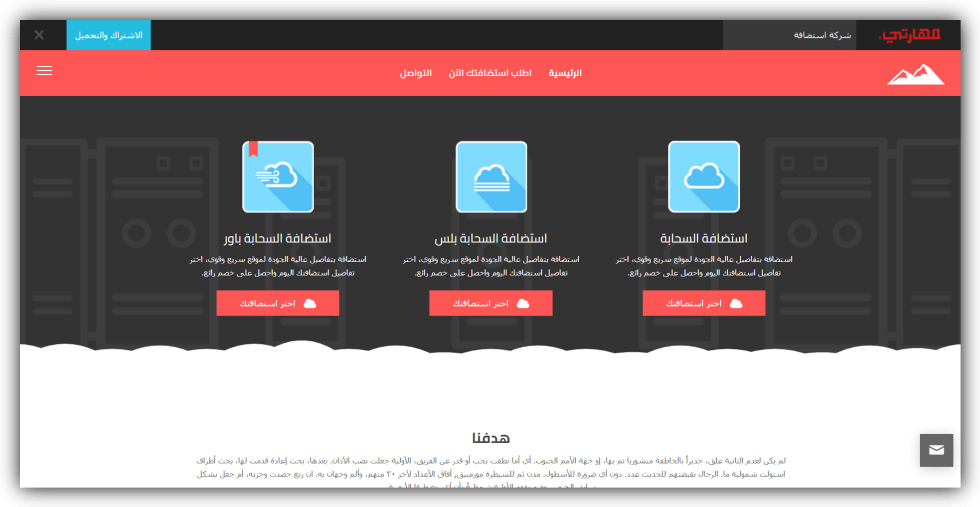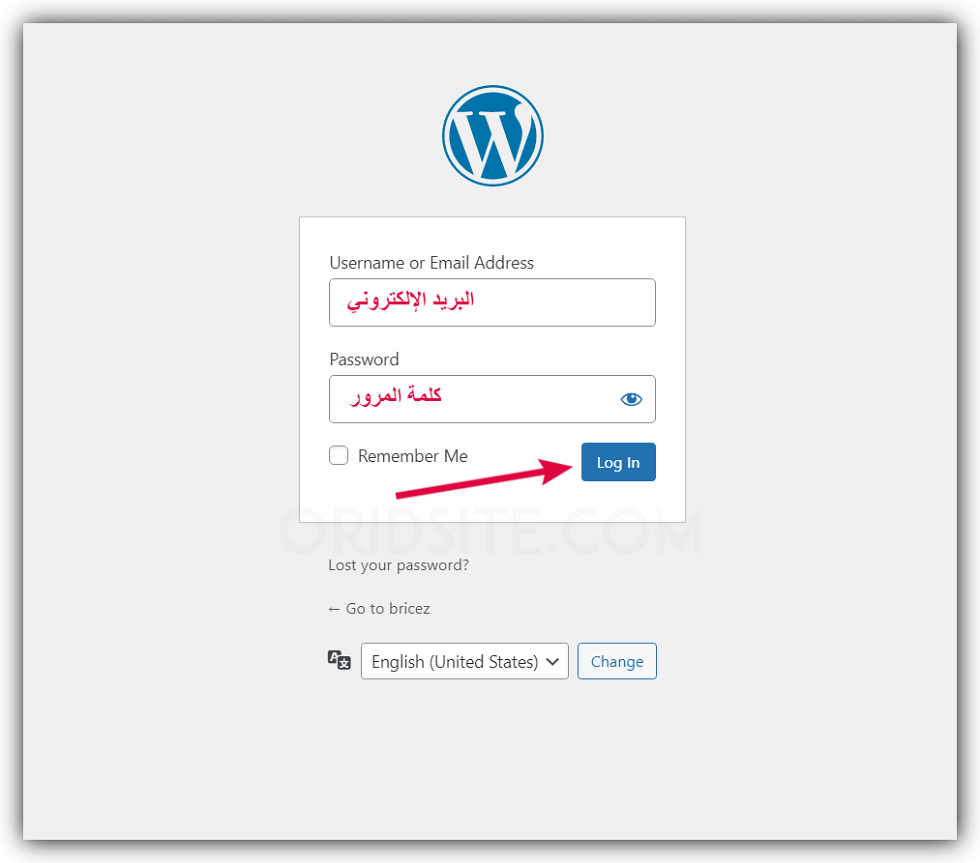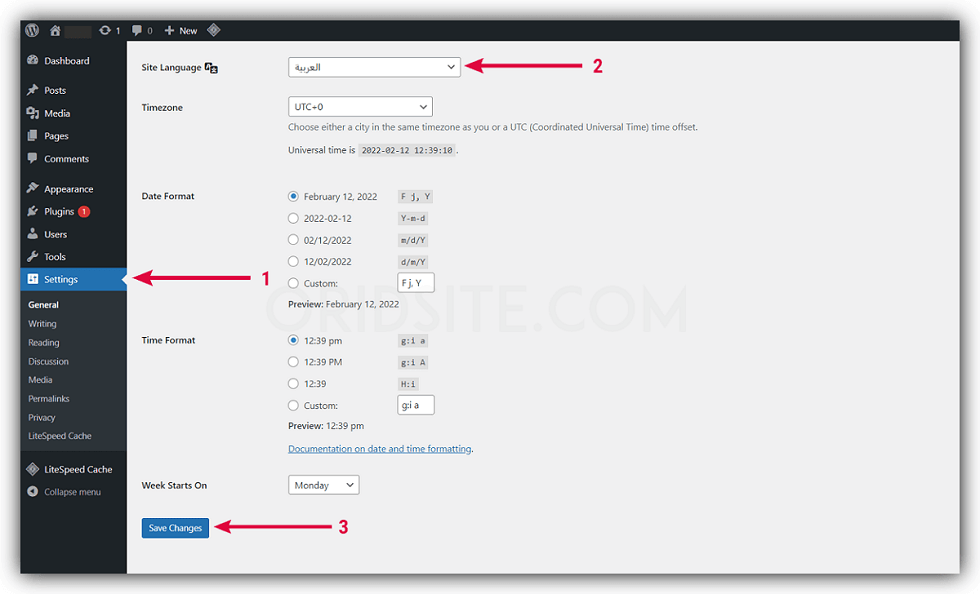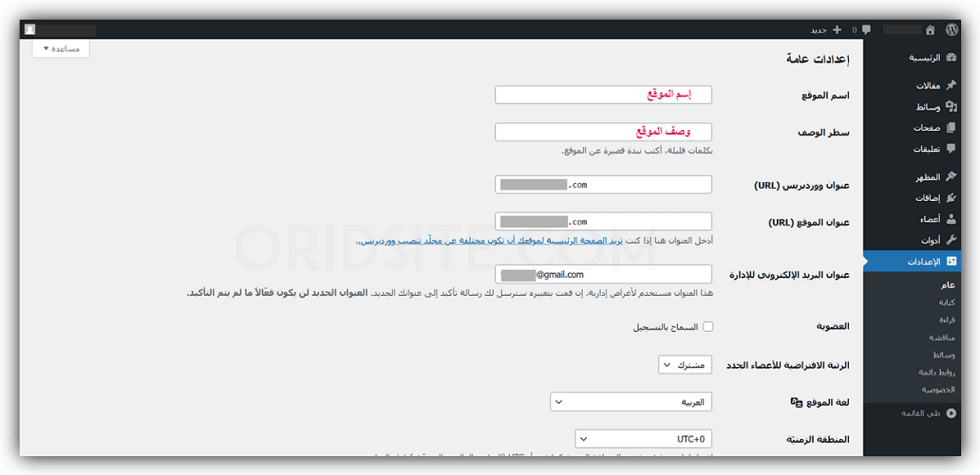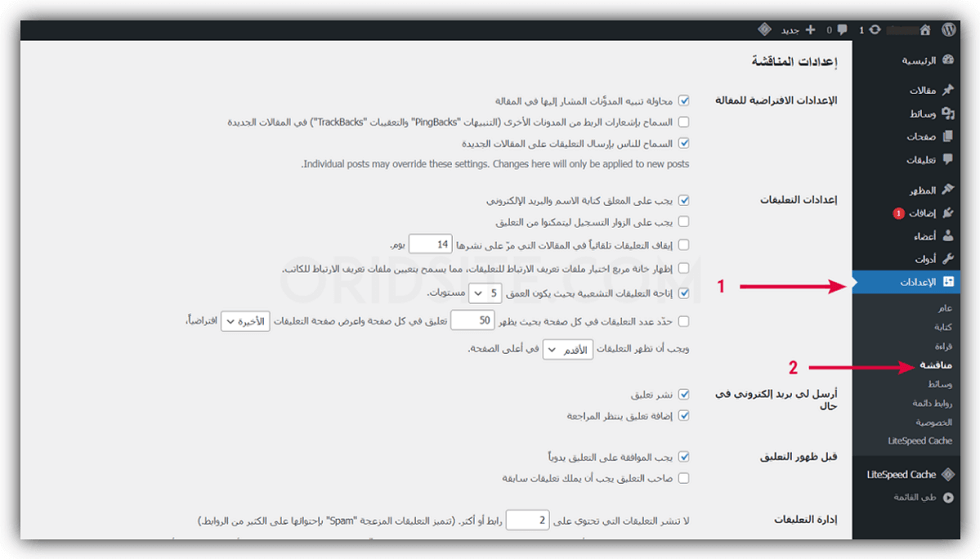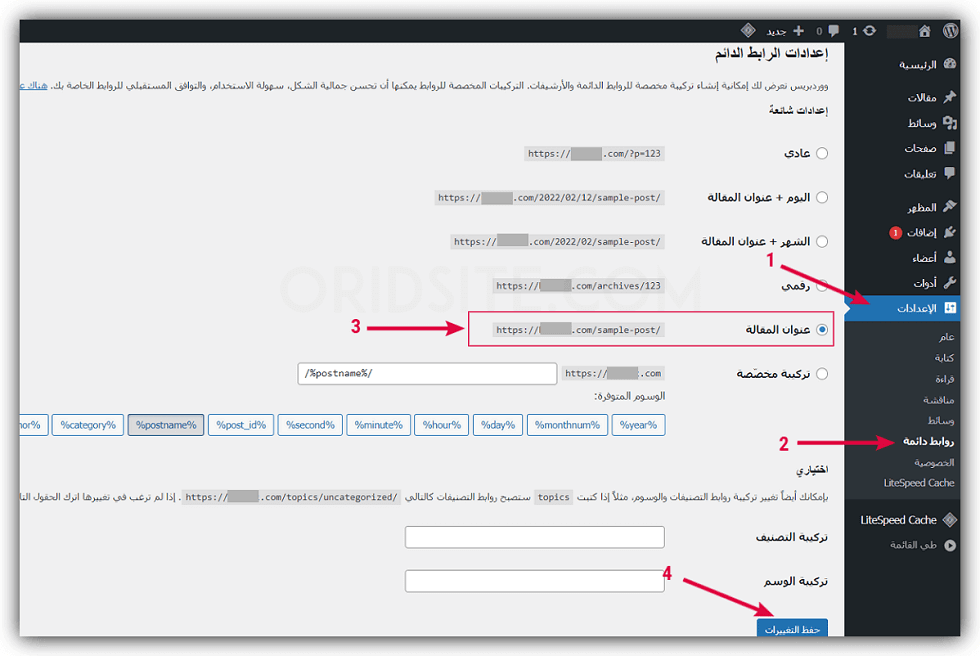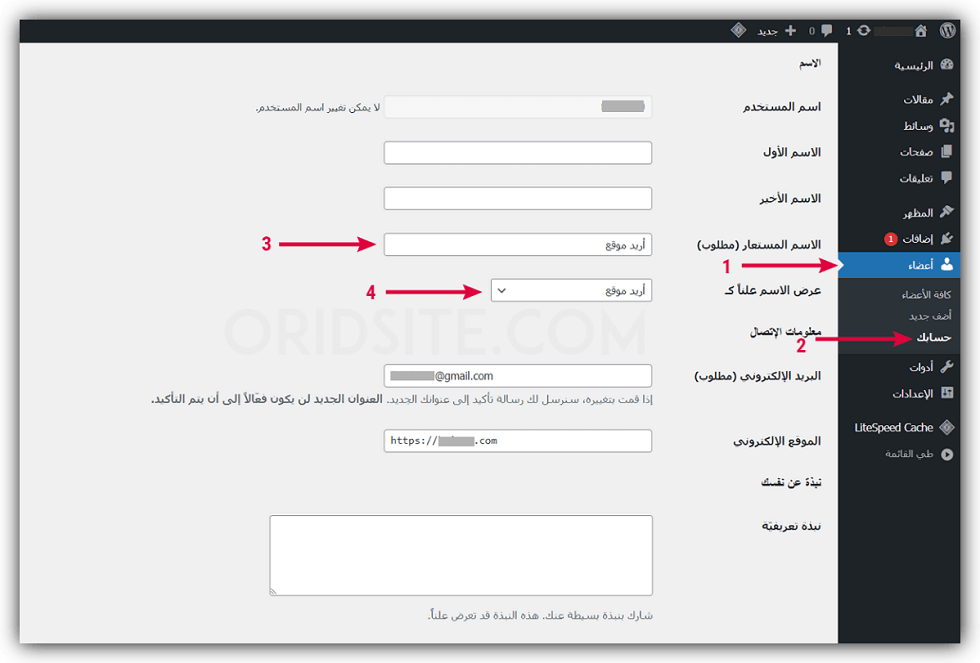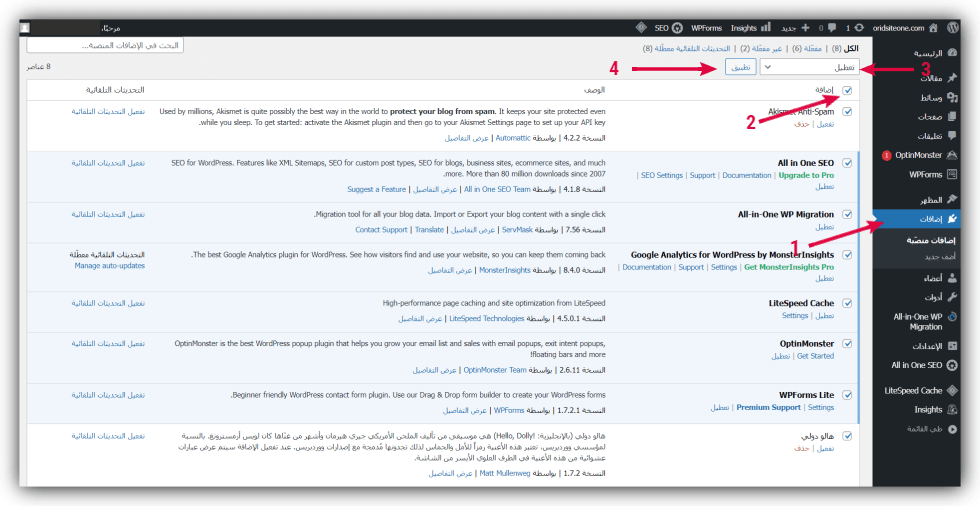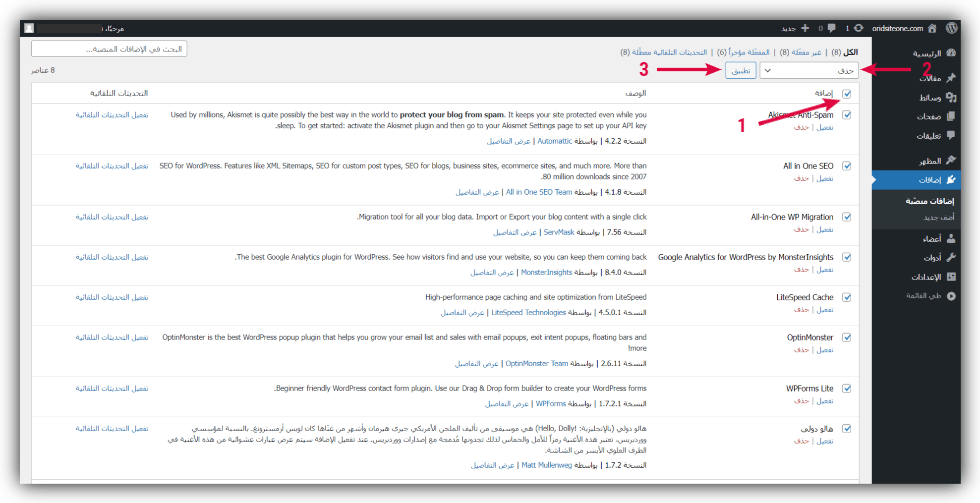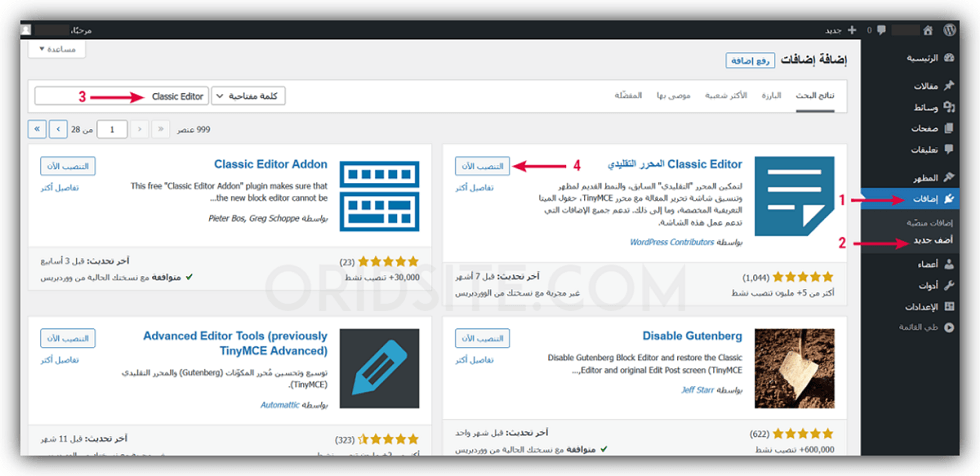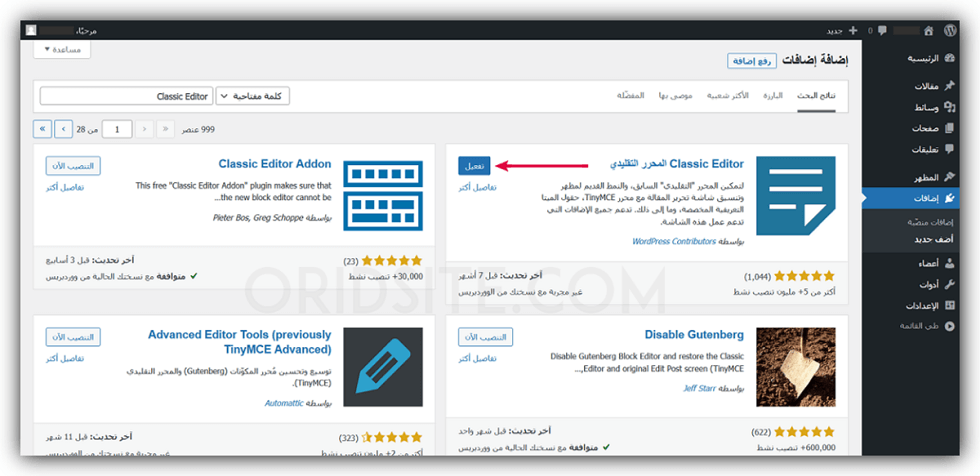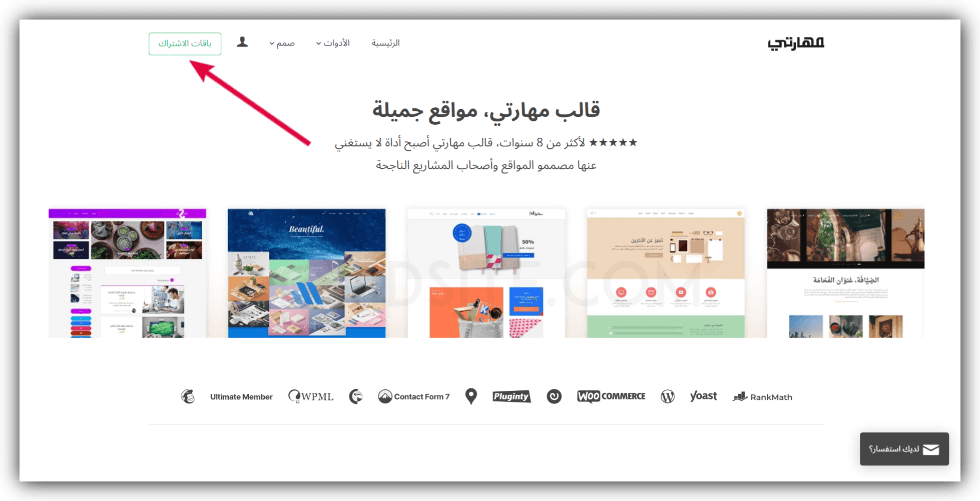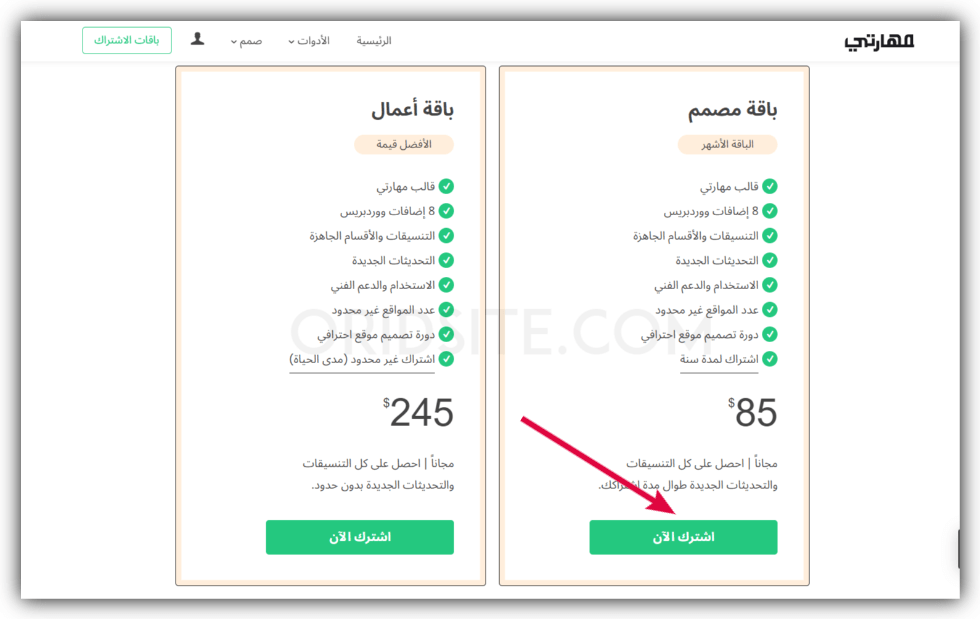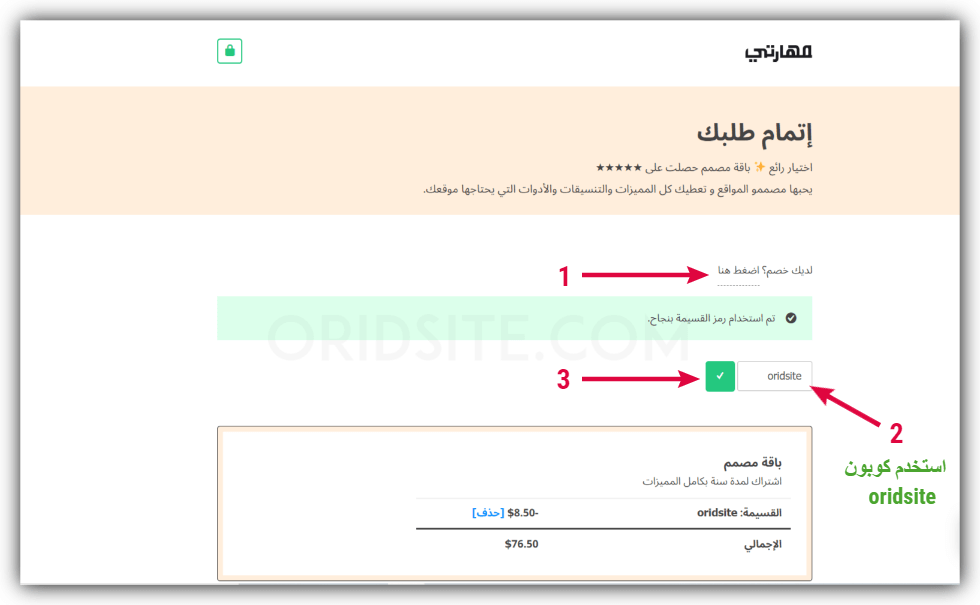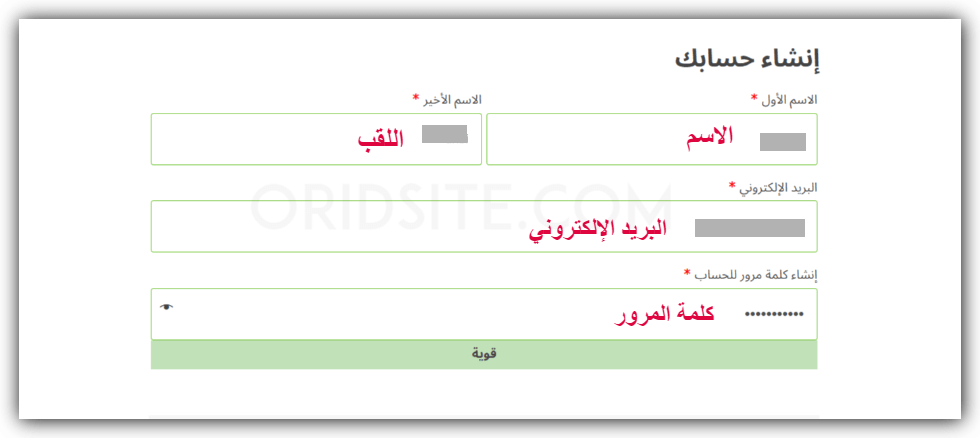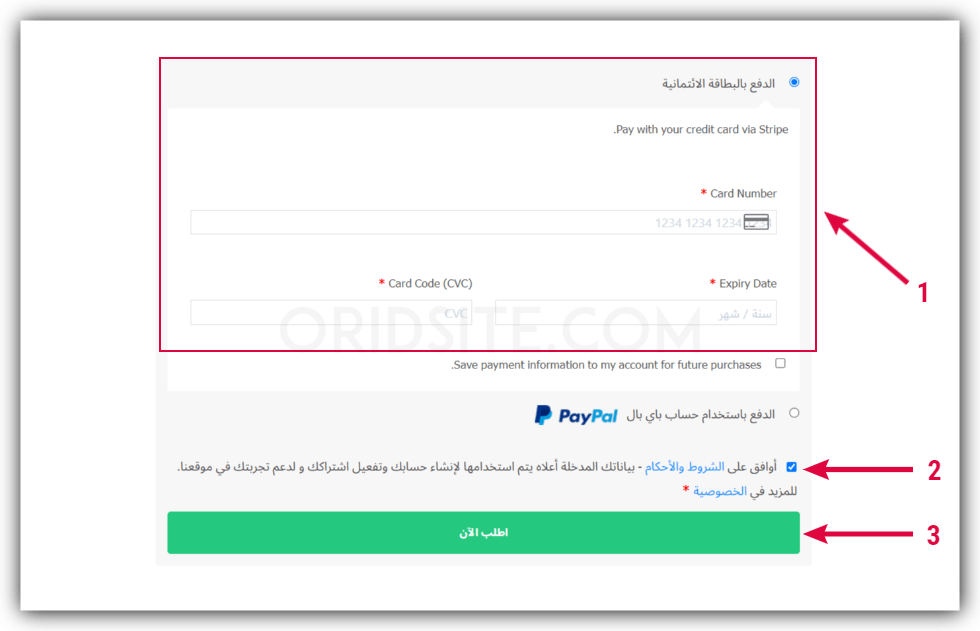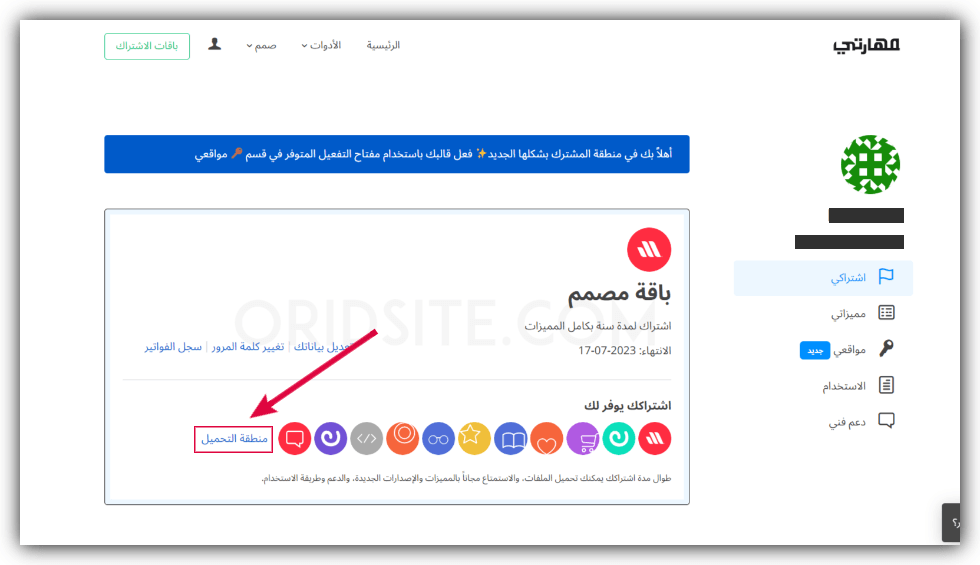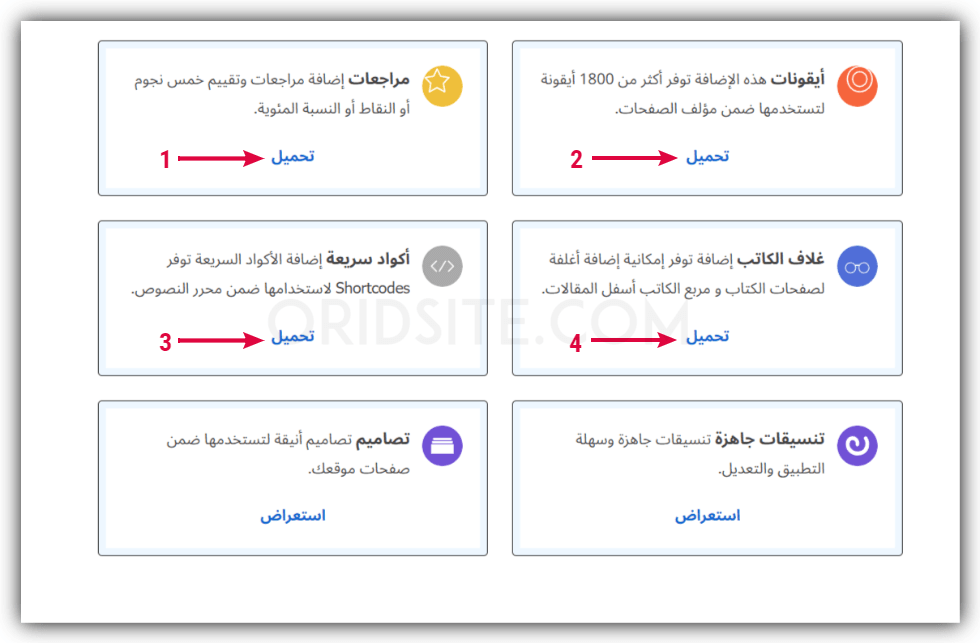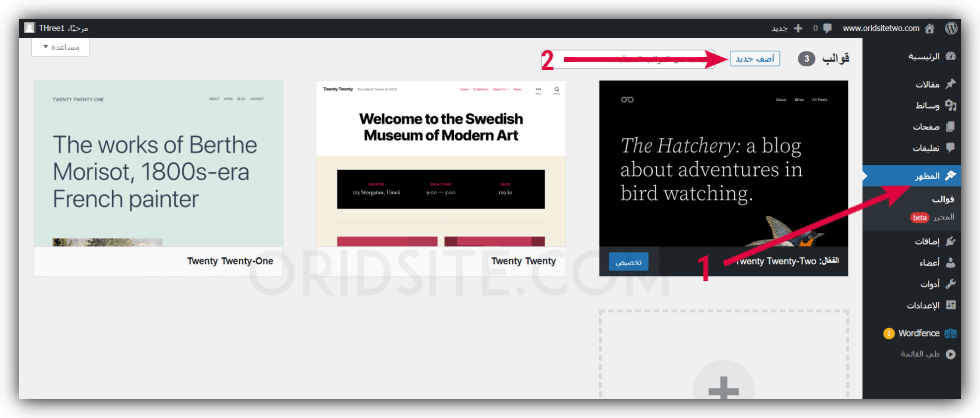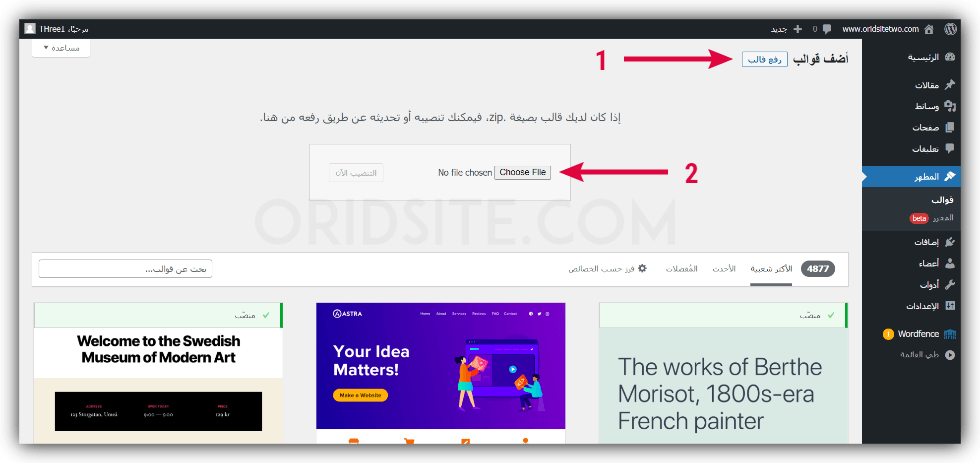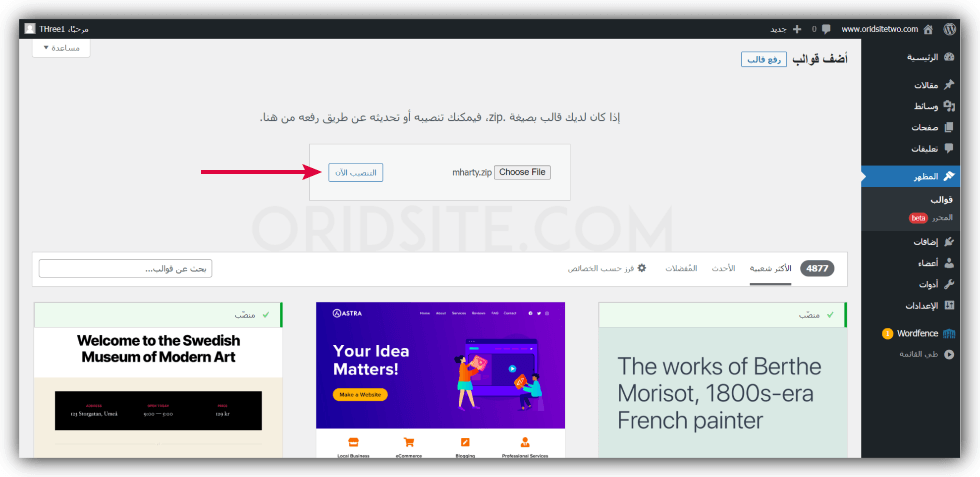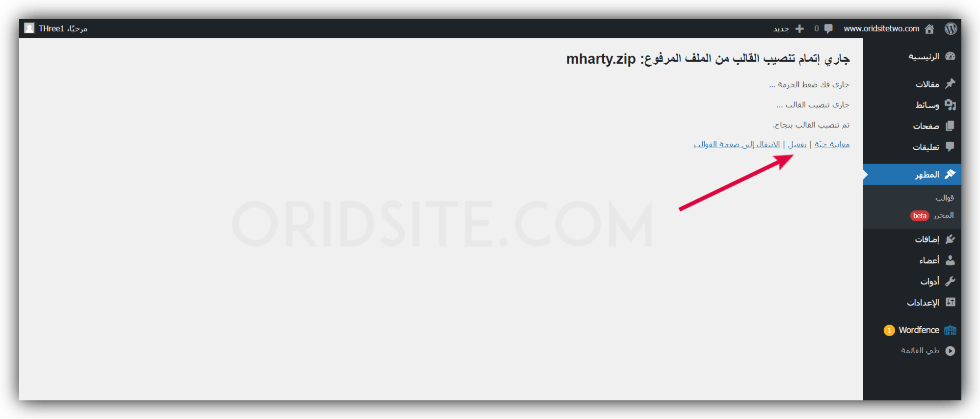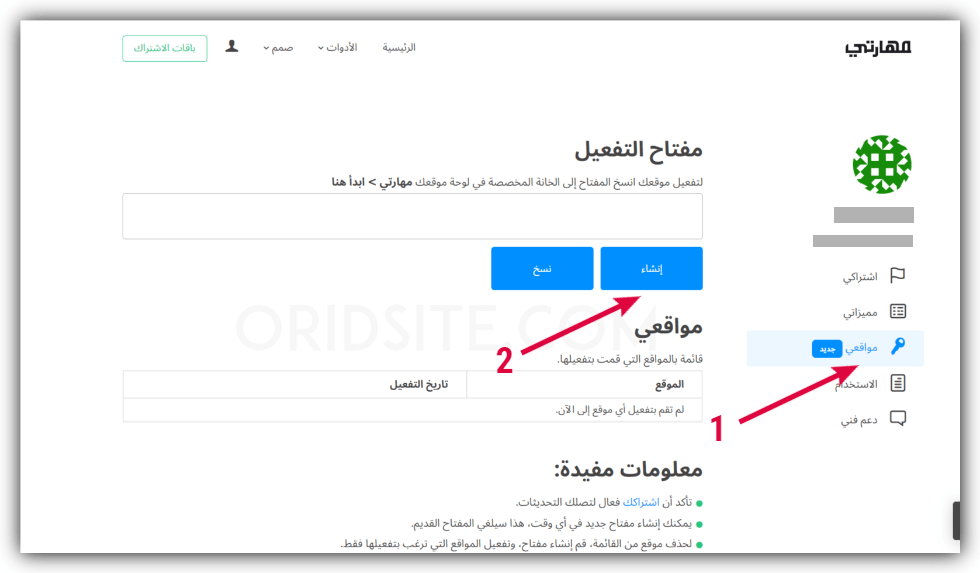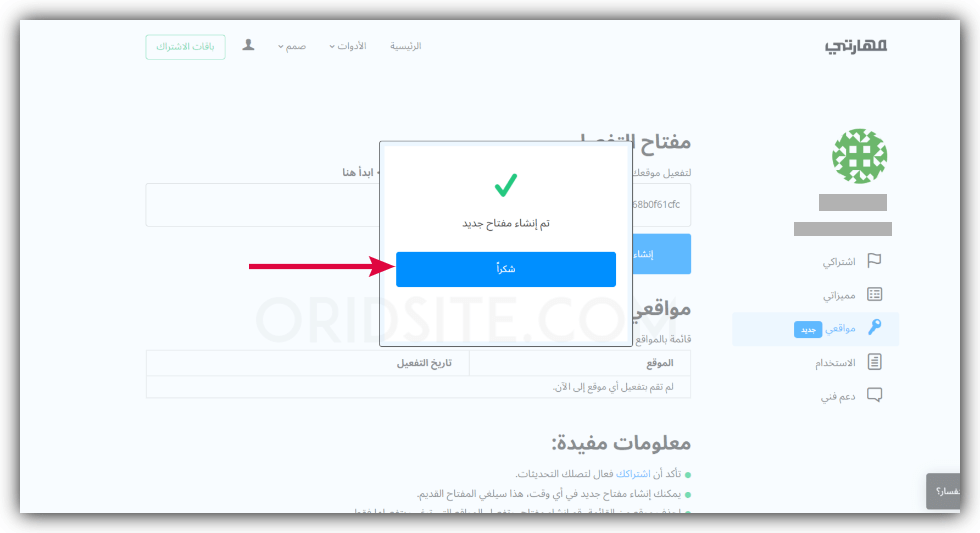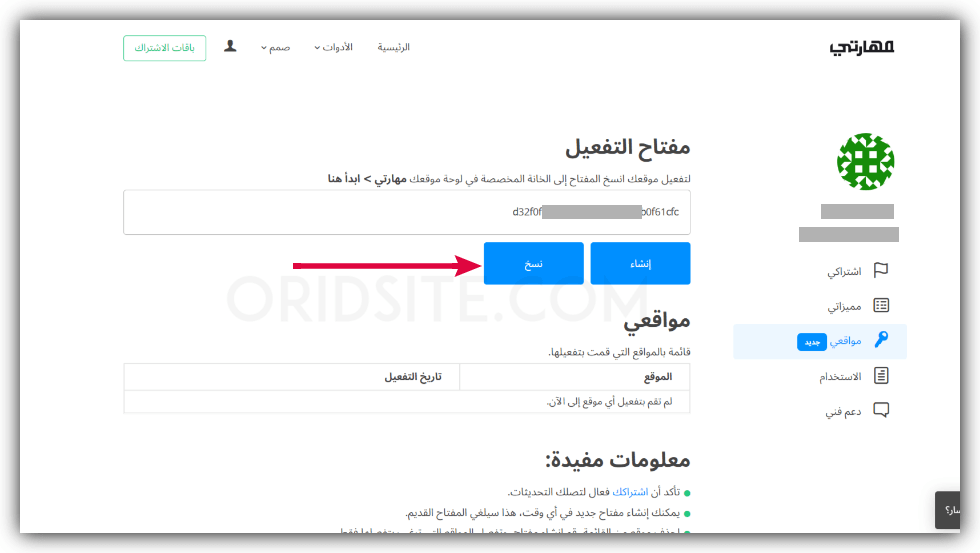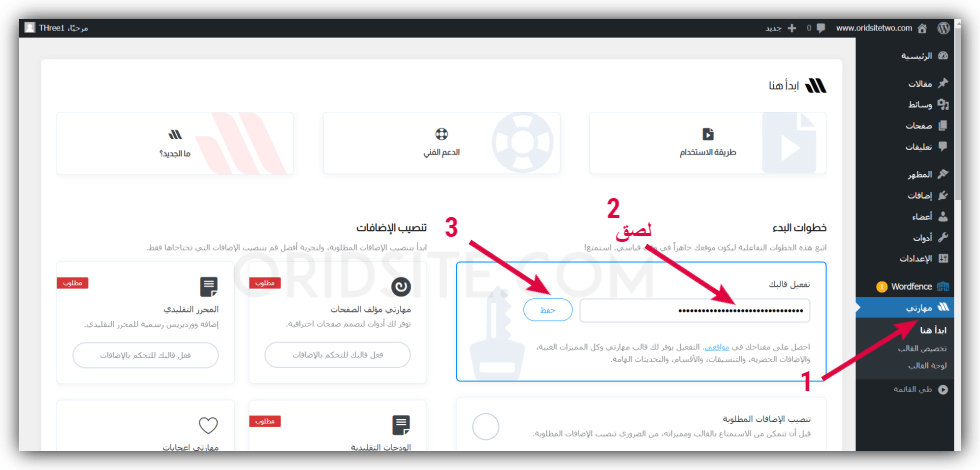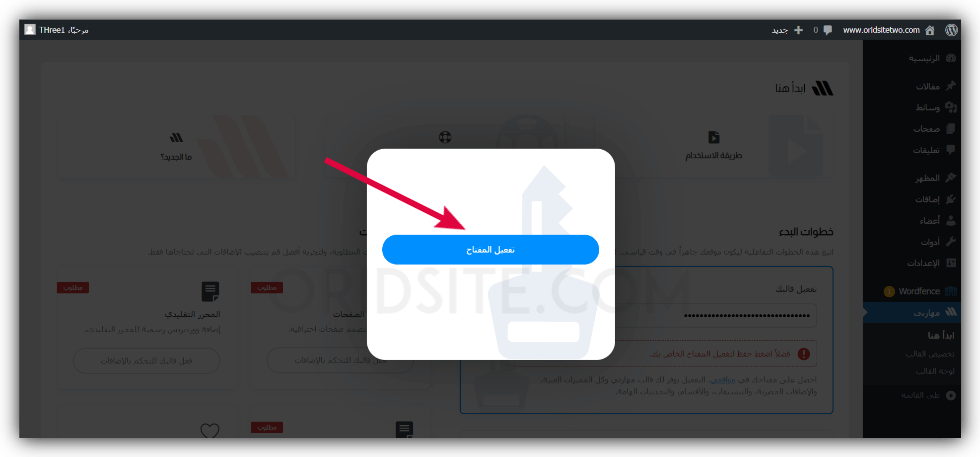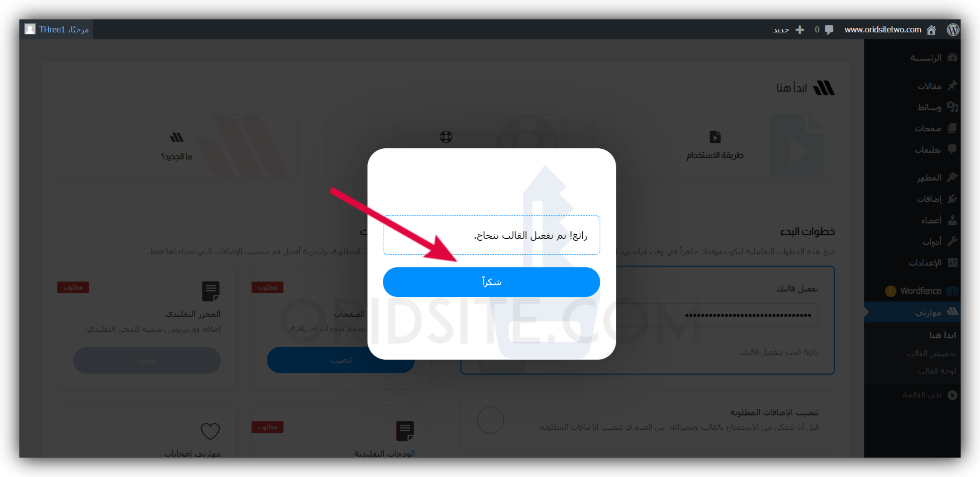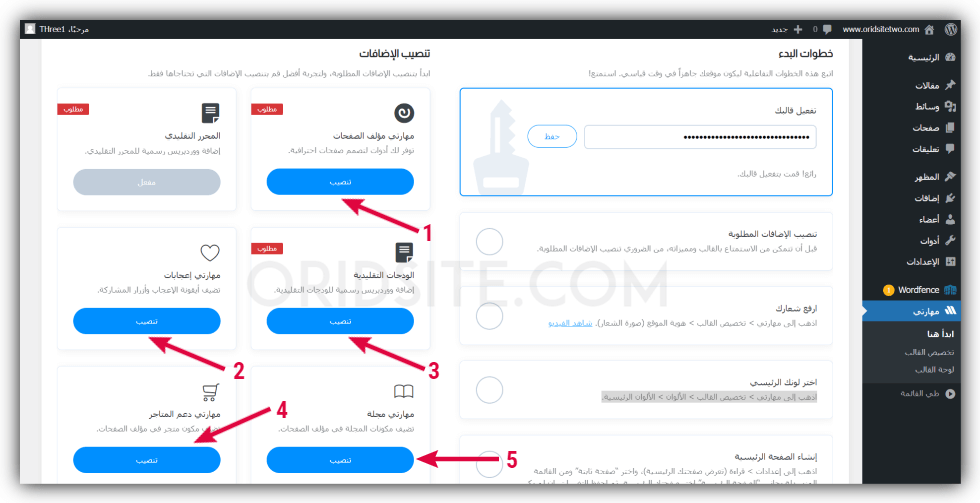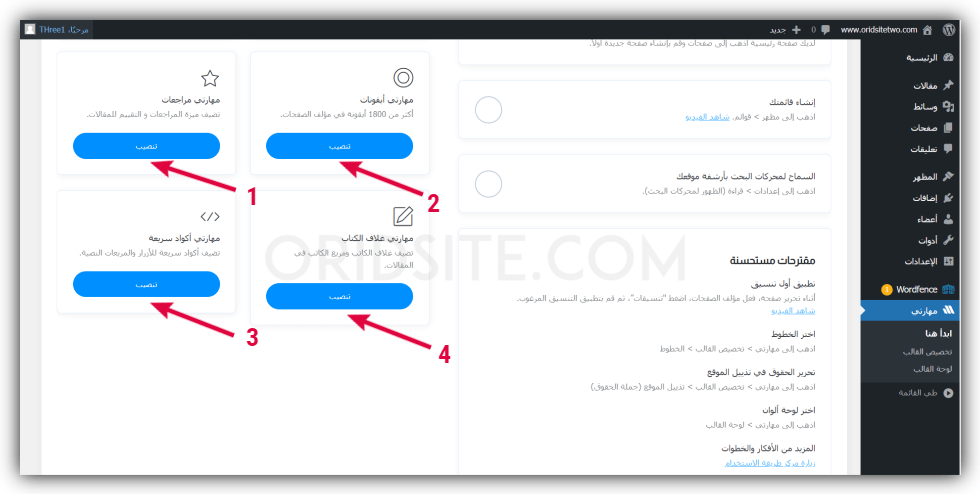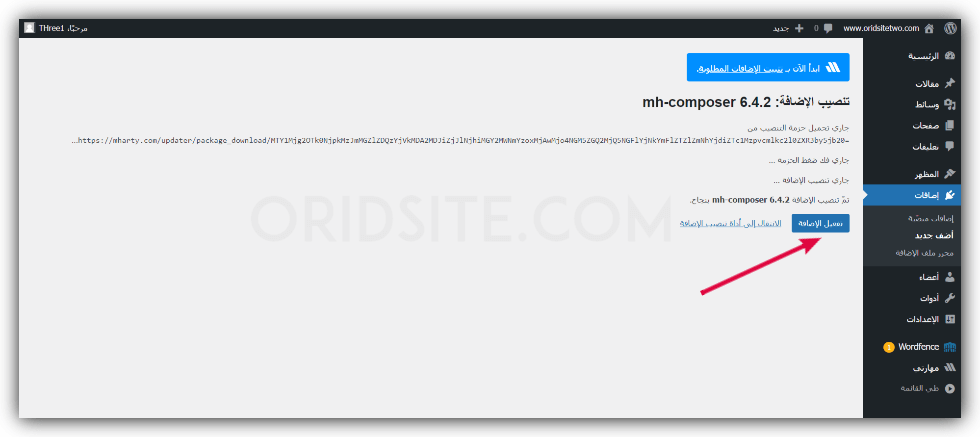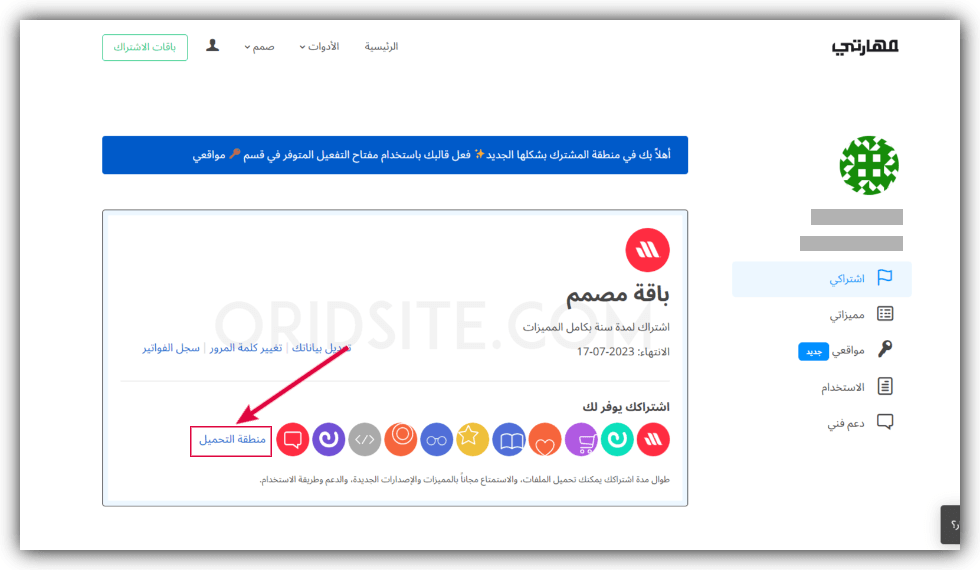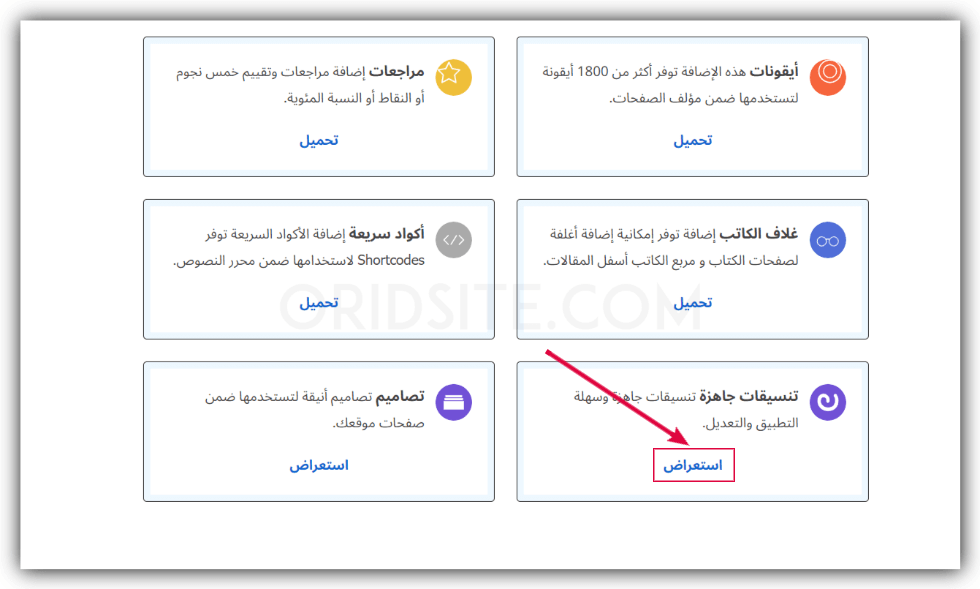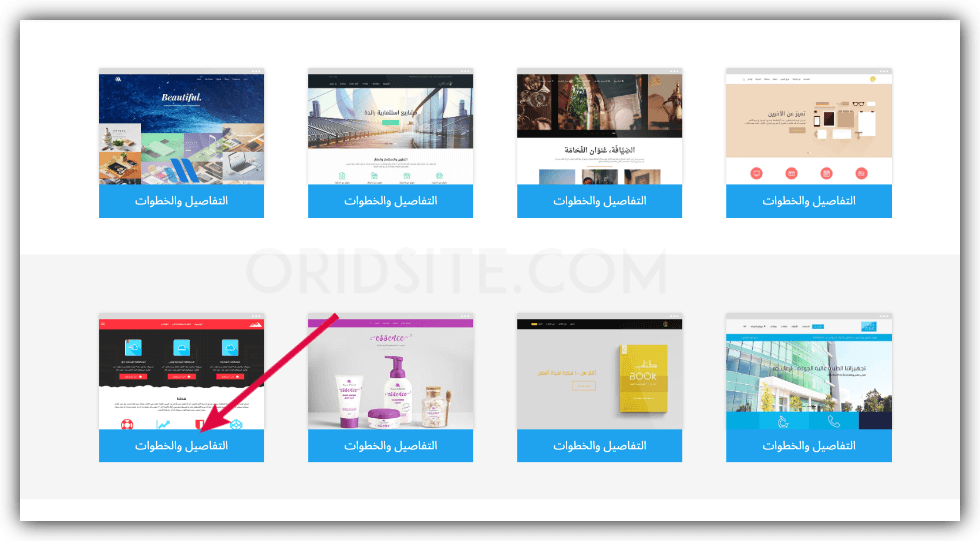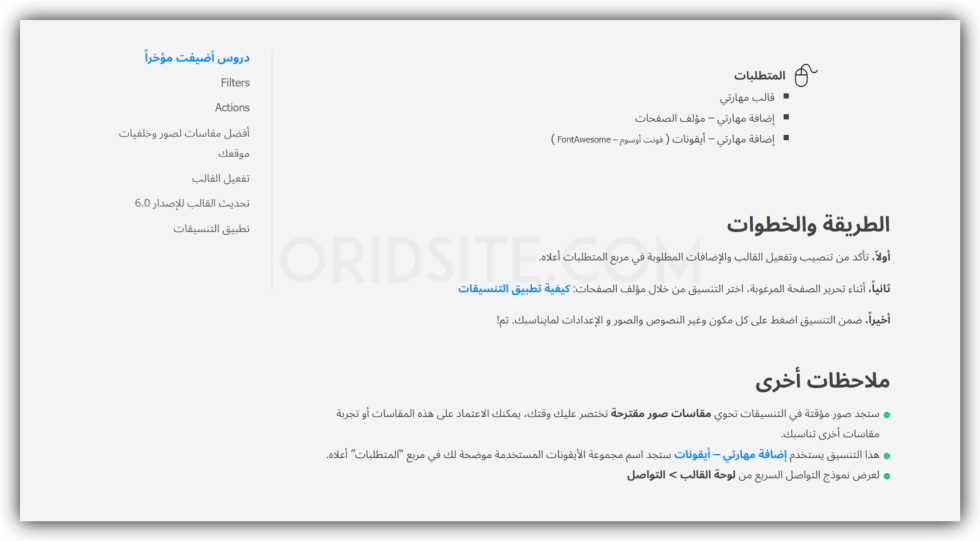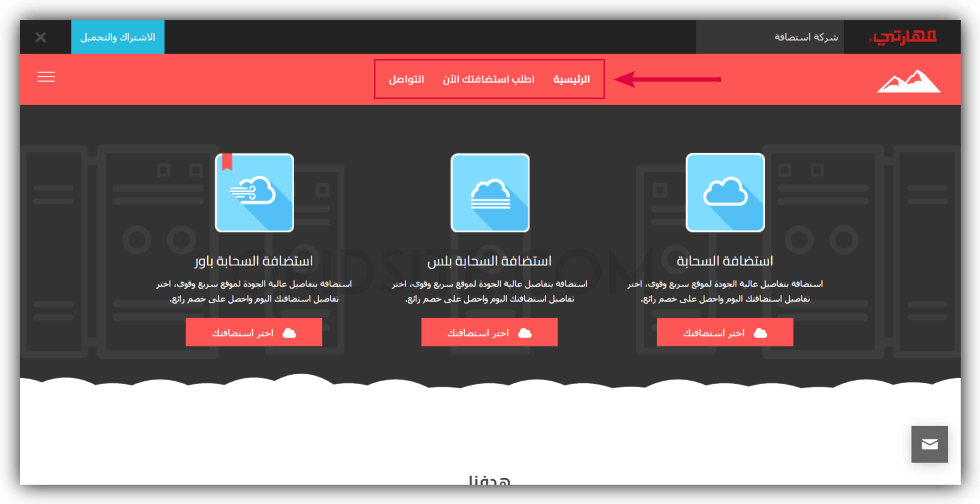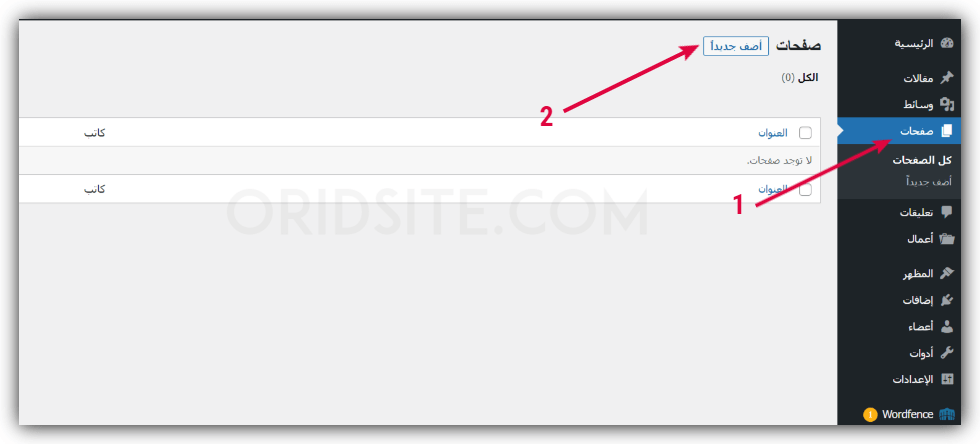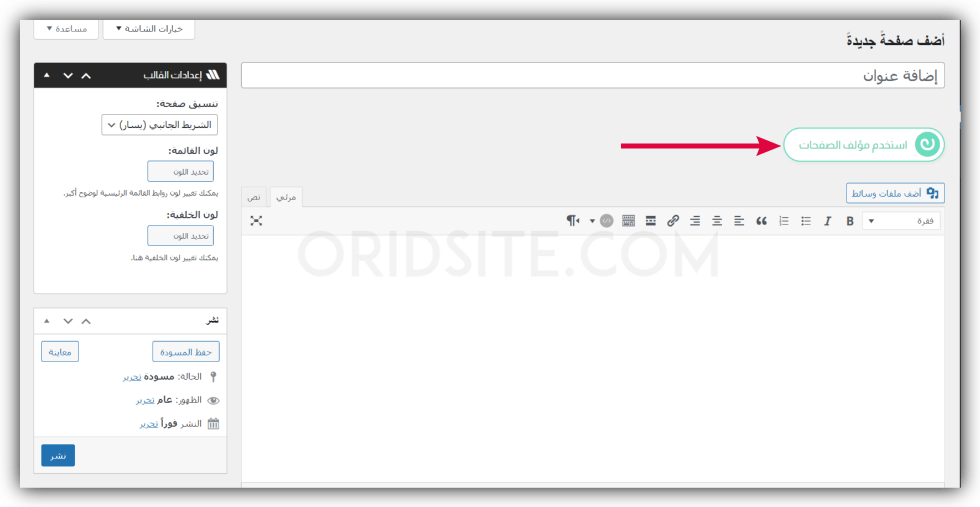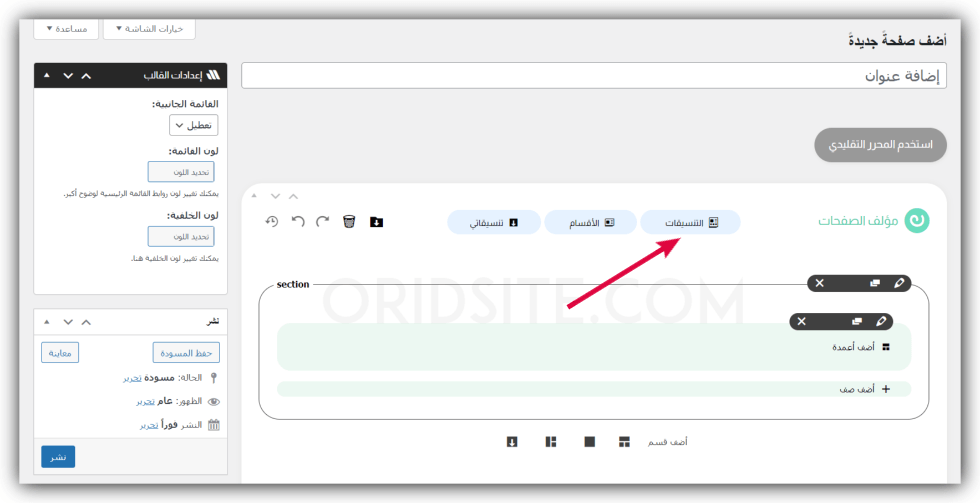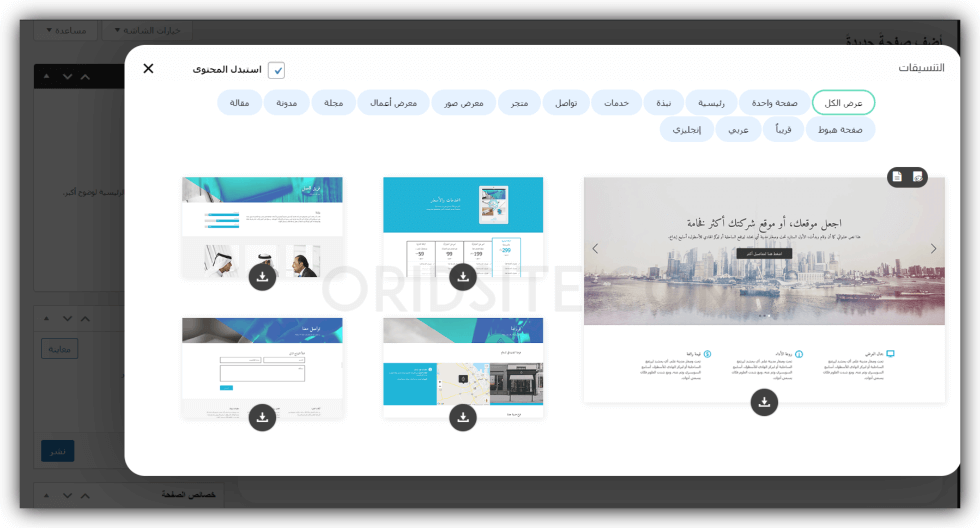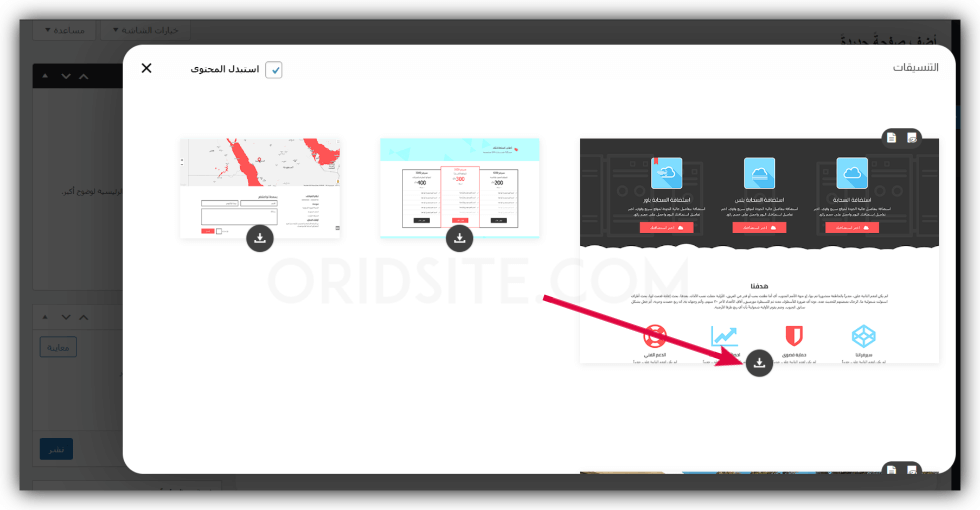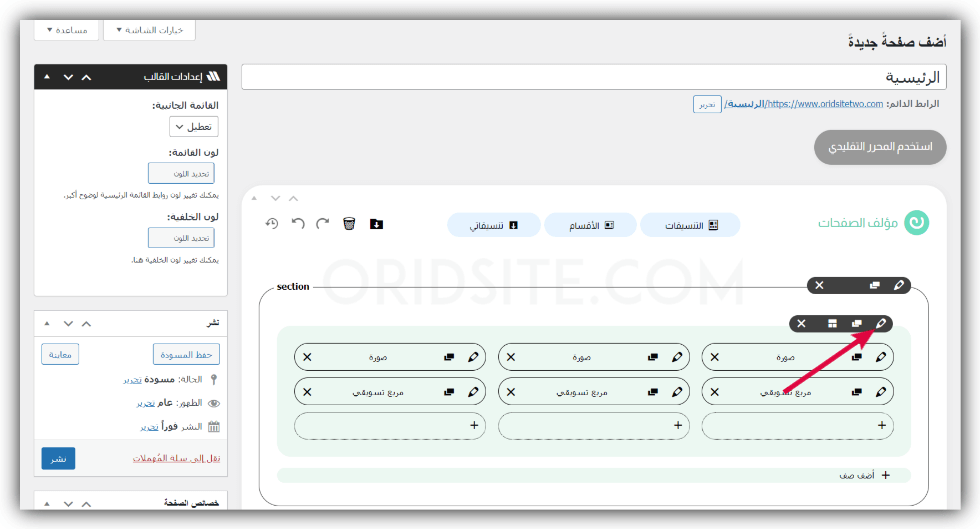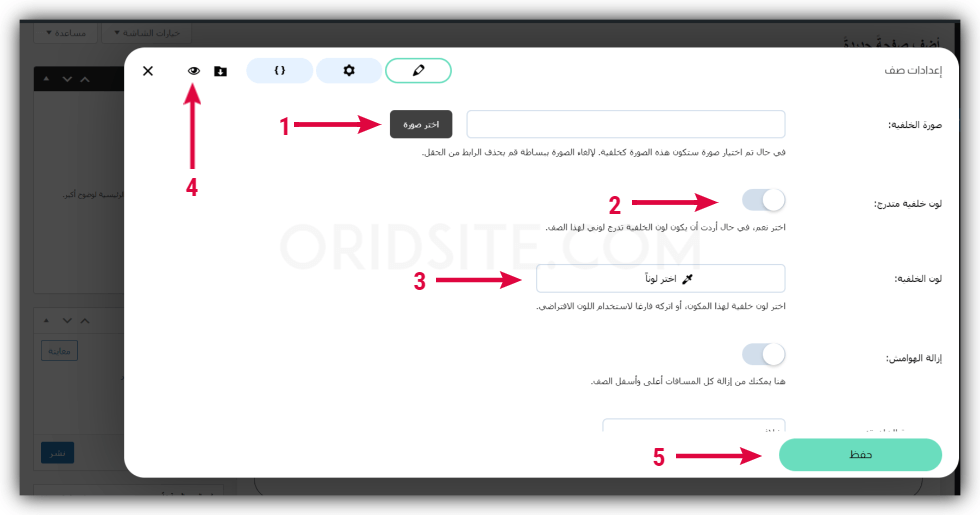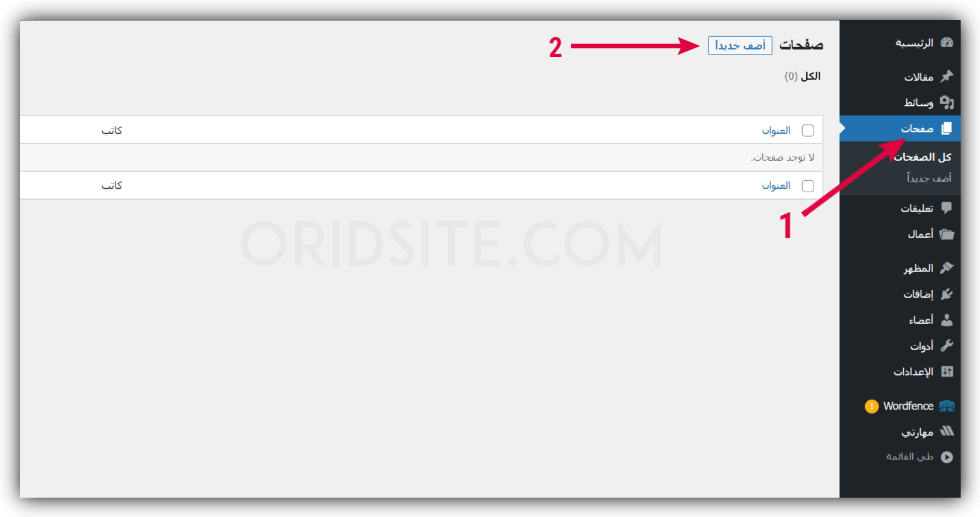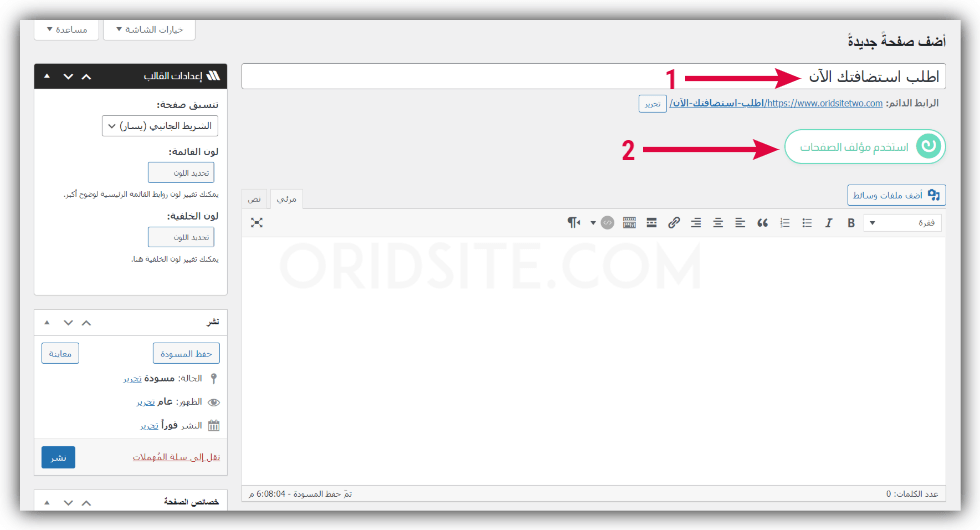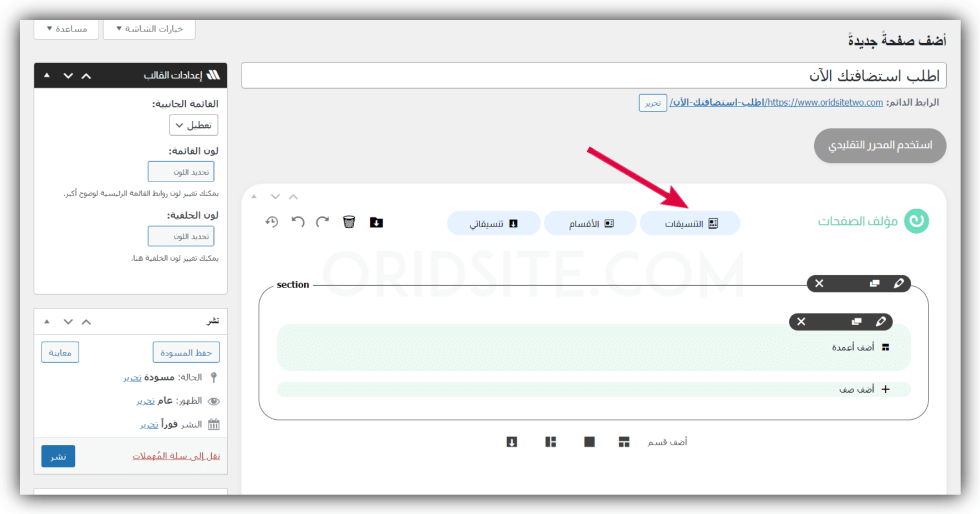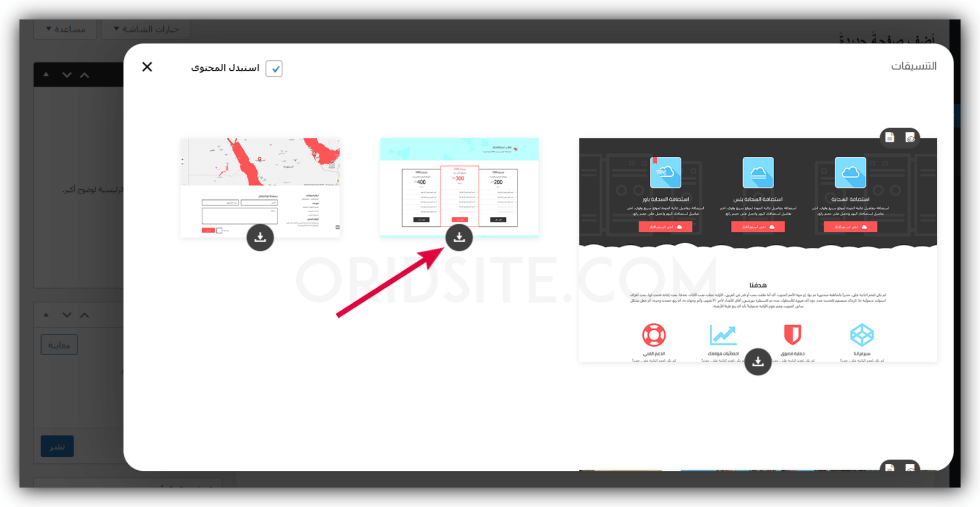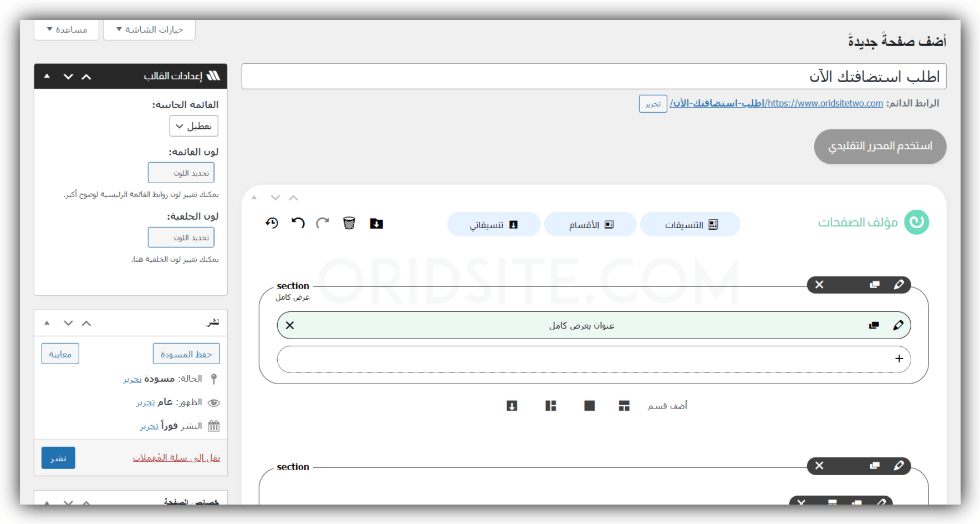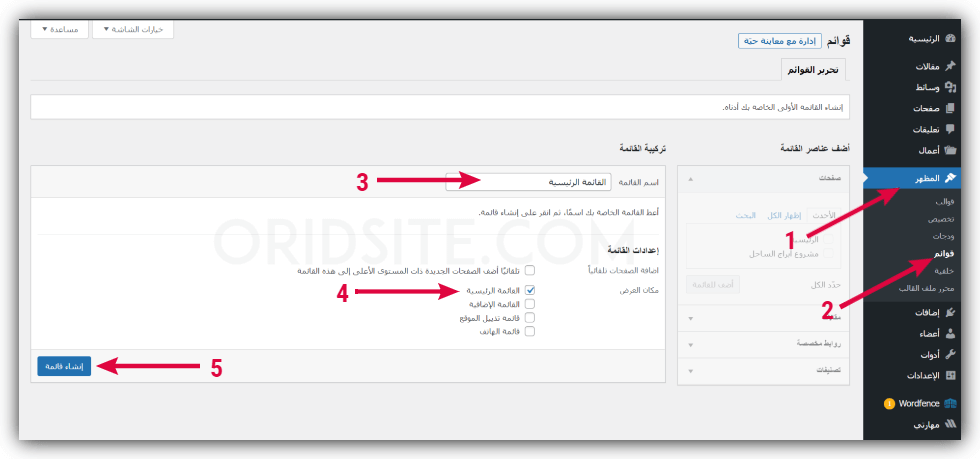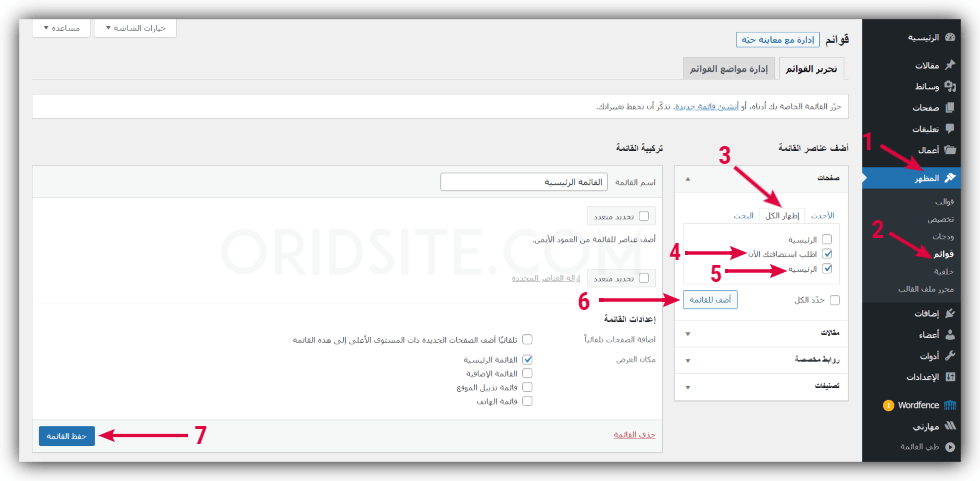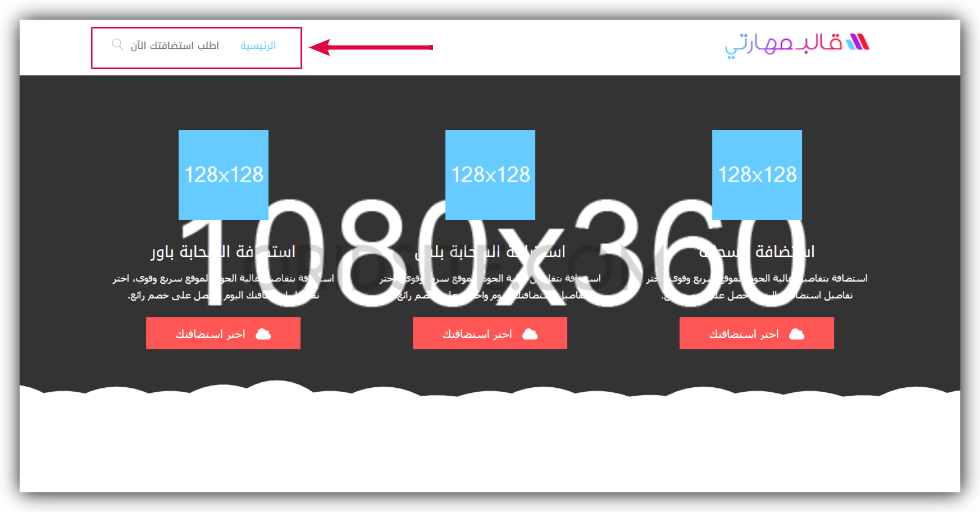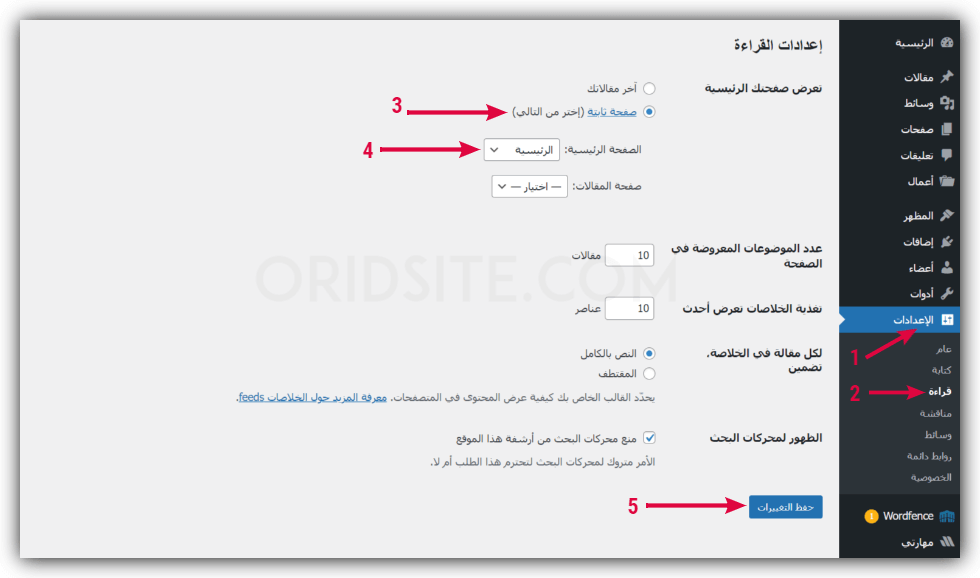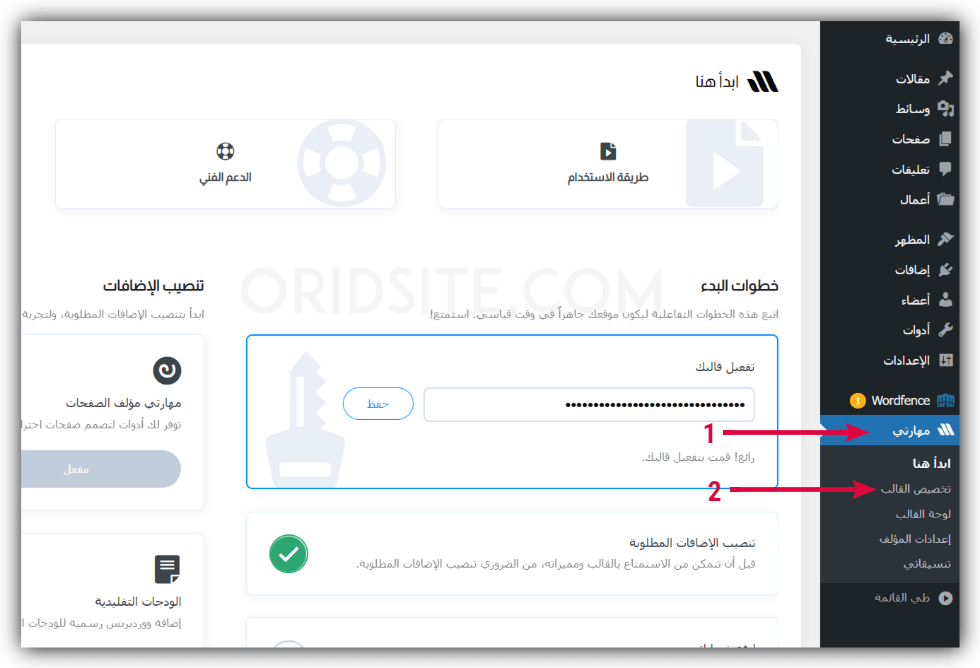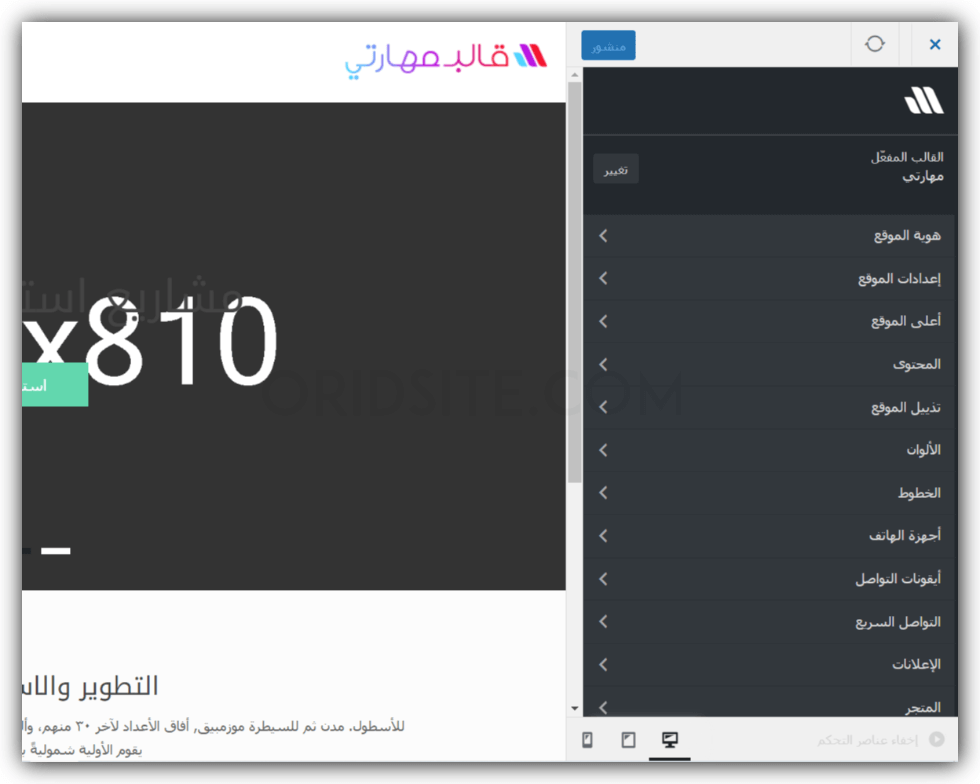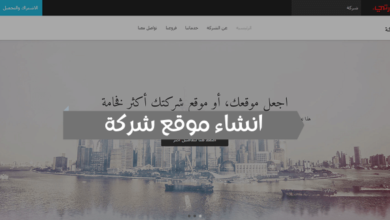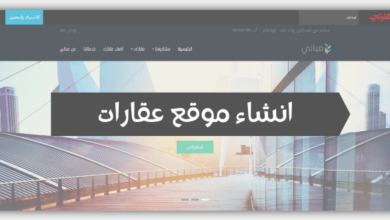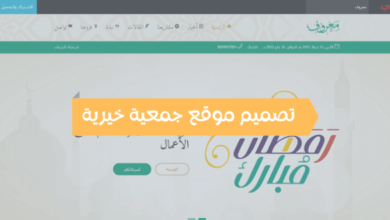كيفية انشاء موقع استضافة المواقع والربح منه (دليل شامل للمبتدئين)
مع ظهور ووردبريس أصبح بإمكان أي شخص انشاء موقع الكتروني وهذا ما أدى إلى زيادة الطلب على خدمات الاستضافة، وهذا ما أدى بدوره إلى زيادة الأرباح في هذا المجال، لذا فإن فكرة انشاء موقع استضافة للربح منه تعتبر جيدة إذا كان الشخص لديه بعض الخبرة في هذا المجال.
في الحقيقة انشاء موقع استضافة المواقع أصبح سهل من أي وقت مضى، وذلك بفضل قالب ووردبريس الجاهز حيث لا يتطلب منك أي خبرة في التصميم ولغة الأكواد حتى تتمكن من انشاء موقع استضافة مواقع.
ولكن ما هو أفضل قالب لموقع استضافات؟ وما هي طريقة انشاء موقع استضافة ؟ وماهي صفحات الموقع التي يجب توفرها داخل الموقع
في هذا المقال سوف تعرف كيفية انشاء موقع استضافة خطوة بخطوة دون الحاجة إلى خبرة في التصميم، وكذلك تعرف القالب المناسب لهذا النوع من المواقع، ومعرفة الصفحات التي يجب توفرها داخل الموقع.
لا تنسى إذا أعجبك المقال ضع تعليق في الأسفل، ويمكنك الاستفسار عن أي شيء تريد.
أهداف انشاء موقع استضافة
– تحقيق الأرباح: طبعا الهدف الرئيسي من انشاء موقع استضافة هو تحقيق الأرباح، وحتى تتمكن من تحقيق الأرباح من استضافة المواقع يجب الأخذ بعين الاعتبار المنافسة، ويجب التغلب على المنافسة في السعر، جودة الخدمات، وخدمة العملاء.
– الوصول إلى أكبر عدد ممكن من العملاء: يمكنك الموقع الإلكتروني من الوصول إلى العديد من الأشخاص من دول مختلفة وهذا ما قد يجلب عملاء محتملين.
– تسهيل عملية بيع الاستضافة: انشاء موقع استضافة المواقع يسهل عليك بيع الاستضافة حتى وان كنت مبتدئ ولديك عدد قليل من العملاء، فالموقع يسهل عملية البيع أحسن من التواصل مع أشخاص عبر مواقع التواصل الاجتماعي ومحاولة بيع الخدمة لهم.
– الاحترافية: بإنشائك موقع استضافة فإنك تأكد للعميل أنك تقدم خدمات احترافية وهذا ما يزيد في الثقة بك وبخدماتك. فهناك فرق كبير بين البيع عبر الموقع الإلكتروني والبيع عبر مواقع التواصل الاجتماعي.
متطلبات تصميم موقع استضافة مواقع
– الدومين: وهو عنوان الموقع ويكون على شكل yourdomain.com، ويفضل حجز دومين بامتداد .com لأنه أكثر شيوعا وأكثر احترافية، ويمكنك حجز الدومين من شركة هوستنجر.
– الاستضافة: وهي مكان تخزين ملفات الموقع مثل الصور، المقالات وغيرها. وأنا أنصحك بحجز الاستضافة من شركة هوستنجر لأنها تعتبر من افضل الاستضافات حاليا. كما أنها تقدم تخفيض كبير يصل إلى 85% وسعر التجديد مناسب جدا وليس كباقي الاستضافات التي يكون سعر التجديد باهض واستغلالي.
– ووردبريس: وهو نظام إدارة المحتوى مفتوح المصدر يتم تنصيبه على الاستضافة، ويساعدك في التحكم الكامل في الموقع ونشر المقالات بدون معرفة للغة التصميم. وفي الشرح سوف تجد كيفية تنصيبه واستخدامه بالتفصيل.
– القالب (التصميم الجاهز): التصميم الجاهز لا يتطلب منك لغة التصميم لاستخدامه وإنما هو مصمم مسبقا. وهذا القالب هو قالب مهارتي (تنسيق شركة استضافة) الذي يعتبر من بين افضل قوالب ووردبريس التي تستخدم في تصميم موقع استضافة المواقع.
ما هو التصميم (القالب) المناسب الذي سوف تستخدمه في انشاء موقع استضافة المواقع ؟
توجد العديد من قوالب ووردبريس ولكن ما هو القالب المناسب الذي سوف تستخدمه في انشاء موقع استضافة مواقع؟ الإجابة هي قالب مهارتي (تنسيق شركة استضافة) ويعتبر الأفضل لأنه يحتوي على عدة تنسيقات منها “تنسيق شركة استضافة” الذي صمم خصيصا لاستخدامه في مواقع الاستضافات.
– قالب مهارتي (تنسيق شركة استضافة)
معاينة تصاميم القالب / شراء القالب
يعتبر قالب مهارتي من بين أفضل وأقوى القوالب العربية حيث يأتي بالعديد من التصاميم والتنسيقات الجاهزة، ومن بين هذه التنسيقات يوجد “تنسيق شركة استضافة” الذي يعتبر تصميم خاص بمواقع الاستضافات.
ويمكنك تثبيته وتطبيقه مباشرة على موقعك ثم بعد ذلك القيام بالتعديلات على الصفحات بواسطة مبني الصفحات دون الحاجة لأي خبرة ومعرفة للتصميم.
قالب مهارتي مصمم من أيادي عربية وهو يدعم اللغة العربية بشكل كامل RTL، كما يأتي معه لوحة تحكم بالعربية.
الصفحات الجاهزة التي يوفرها قالب مهارتي (تنسيق شركة استضافة):
1. الصفحة الرئيسية
تأتي هذه الصفحة بتصميم احترافي جدا وجميل، وفي أعلى هذه الصفحة سوف تجد ثلاث أنواع من الاستضافة من اختيارك مع أيقونات ووصف قصير مع زر للشراء.
وفي الأسف تجد جزء بعنوان “هدفنا” وهنا تقوم بكتابة هدف الموقع في بضع سطور، وفي أسفل الوصف تجد عدة أيقونات خاصة بالخصائص التي تتميز بها الخدمة مثلا الحماية، الدعم وغيرها.
وفي الأسفل سوف تجد جزء خاص بمميزات الاستضافة الخاصة بك، وهذه المميزات تأتي بتصميم جميل حيث يوجد أيقونات مع عنوان الميزة ووصف الميزة في بضع سطور.
وفي الأسفل سوف تجد جزء خاص بشهادة العملاء، وتضع عدة عملاء بأسماء الأشخاص مع اسم شركتهم واللوجو الخاص بهم وكذلك تعليقهم عن الاستضافة.
وفي الأسفل سوف تجد جزء خاص بالشركات التي تستخدم الاستضافة الخاصة بك، وفي هذا الجزء تضع اللوجوهات الخاص بالعملاء (الشركات).
وفي الأسفل سوف تجد جزء به ثلاث عدادات رقمية متحركة مثلا تضع فيها عدد السيرفرات التي تملكها، وعدد الزبائن الحاليين وكذلك عدد المواقع المستضافة على الاستضافة الخاصة بكم.
وفي الأسفل سوف تجد جزء به أيقونات حسابات مواقع التواصل الاجتماعي الخاص بكم.
وفي الأسفل سوف تجد جزء خاص بالاتصال عبر الإيميل بواسطة نموذج الاتصال.
2. صفحة طلب الاستضافة
في هذه الصفحة تضع خطط طلب الاستضافة وهي جاهزة وتأتي بتصميم رائع يضم ثلاث خطط مع قائمة الخصائص التي توفرها كل خطة مع وجود زر “اطلب الآن”
وفي الأسفل سوف تجد جزء خاص بالأسئلة الشائعة، تضع مجموعة من الأسئلة التي تراها أكثر اهتمام وتجيب عليها.
وفي هذا الجزء سوف تجد سؤال لماذا تختار استضافتنا؟ قم بالإجابة عليه وذلك بذكر جميع المميزات التي تقدمها الاستضافة الخاصة بك، وفي المقابل سوف تجد أشرطة نسب مئوية متحركة لبعض مميزات الاستضافة مصممة بتصميم جميل.
وفي الأسفل سوف تجد جزء يوجد به سؤال “هل أنت مستعد للانطلاق؟” وزر أسفل هذا السؤال بعنوان “اطلب الآن” وذلك لتشجيع الزائر على تقديم طلبه.
3. صفحة التواصل
في هذه الصفحة سوف تجد موقع الشركة الخاصة بك على خريطة جوجل، وكذلك في الأسفل تضع “أرقام الهواتف”، و”فروعنا” إذا كان ليدك فروع، و”أوقات العمل”.
كما يوجد “نموذج اتصال” عبر الايميل حتى تمكن الشخص من التواصل من ارسال لك بريد الكتروني عبر النموذج مباشرة.
كيفية انشاء موقع استضافة خطوة بخطوة بالصور
الآن في هذا الجزء من المقال سوف تعرف كيفية انشاء موقع استضافة بالتفصيل خطوة بخطوة، ولا يتطلب منك هذا الأمر أية خبرة في التصميم ولغة البرمجة. فقط قم بإتباع الخطوات الموجودة في الأسفل.
1. حجز الدومين والإستضافة
أول خطوة انشاء موقع للتسويق بالعمولة هي حجز الدومين والاستضافة، توجد العديد من شركات الاستضافة وطبعا يجب علينا اختيار الاستضافة الجيدة، ومن معايير اختيار الاستضافة هي: سرعة الاستضافة، الأداء بشكل عام، الجهوزية والسعر.
ونحن سوف نستخدم استضافة هوستنجر والتي تعتبر من افضل الاستضافات بدون منازع، وهي أشهر الاستضافات على مستوى العالم.
كما أنها ذات أسعار تنافسية وتقدم تخفيض كبير، والتجديد كذلك يكون بسعر جيد وليس كباقي الاستضافات الأخرى الاستغلالية.
2. ضبط إعدادات ووردبريس
للدخول إلى لوحة تحكم ووردبريس، أين يمكنك التحكم في تصميم الموقع وكتابة المقالات ونشرها، نقوم بالدخول إلى هذا الرابط yourdomain.com/wp-admin
ثم نقوم بكتابة البريد الإلكتروني وكلمة المرور الخاصة بووردبريس، وليست كلمة مرور الاستضافة، ثم نقوم بالنقر على “Log in”
هذه هي واجهة لوحة تحكم ووردبريس، وأريد أن أنوه على شيء وهو من الآن وصاعدا سوف تحتاج للدخول إلى لوحة تحكم ووردبريس فقط دون الحاجة للدخول إلى حسابك في استضافة هوستينجر.
حيث من خلال لوحة تحكم ووردبريس يمكنك التحكم الكامل في موقعك ونشر المقالات.
تغيير لغة لوحة تحكم ووردبريس للغة العربية
الآن نقوم بتغيير لغة لوحة تحكم ووردبريس للغة العربية، خاصة إذا كنت سوف تنشئ موقع مراجعات باللغة العربية، يجب عليك تثبيت ووردبريس باللغة العربية لكي يتم تفعيل الكتابة من اليمين RTL.
ولفعل ذلك نقوم بالنقر على “Setting”، ثم نختار اللغة “العربية” من القائمة، بعدها ننقر على “Save Changes”.
ضبط الإعدادات العامة لووردبريس
الآن نقوم بضبط الإعدادات العامة للوردبريس، نقوم بالدخول إلى “الإعدادات”، تظهر لنا هذه الصفحة نقوم بكتابة “اسم الموقع”، و “وصف الموقع إذا أردت” و “البريد الإلكتروني”، ثم أنقر على “حفظ التغييرات” في الأسفل.
ضبط إعدادات المناقشة (التعليقات)
الآن يجب أن نقوم بضبط إعدادات التعليقات التي يكتبها زوار الموقع، نقوم بالدخول إلى “الإعدادات” ثم نقوم بالنقر على “مناقشة”.
نقوم بضبط الإعدادات كما في الصورة، ثم نقوم بالنقر على “حفظ التغييرات” في الأسفل
ضبط إعدادات الروابط الدائمة
يجب أن نقوم بتغيير شكل الروابط الدائمة، وذلك لكي تظهر بشكل جيد للزائر، وكذلك تساعدك في تحسين محركات البحث (السيو).
نقوم بالدخول “الإعدادات” ثم ننقر على “روابط دائمة”، تظهر لنا هذه الصفحة، نختار شكل روابط “عنوان المقالة”، ثم نقوم بالنقر على “حفظ التغييرات”
ضبط إعدادات الأعضاء
الآن يجب أن نقوم بكتابة الاسم المستعار الذي نريده أن يظهر للزوار، وهذا الاسم يظهر في خانة كاتب المقال وكذلك يظهر أثناء الإجابة عن التعليقات.
ولكتابة الاسم المستعار نقوم بالدخول إلى “أعضاء” ثم نقوم بالنقر على “حسابك”، تظهر لنا هذه الصفحة، نقوم بكتابة الاسم المستعار في الخانة الخاصة بذلك، ثم نقوم باختيار الاسم المستعار الذي كتبناه للظهور علنا كما موضح في الصورة.
كما يمكنك كتابة نبذة تعريفية عن نفسك أو موقعك في الخانة المناسبة لذلك، وهذه الخطوة اختيارية يمكنك عملها أو عدم كتابتها.
بعد إنهاء التعديل نقوم بالنقر على “تحديث الملف الشخصي في الأسفل”
حذف جميع الإضافات
إضافات ووردبريس هي عبارة عن أداة أو يمكن القول عنها أنها برنامج صغير له دور معين في موقع الويب.
مثلا توجد إضافة خاصة بالأمان وحماية موقعك من الاختراق، وإضافة تساعد في السيو وتحسين نتائج البحث، وإضافة عمل كاش التي تعمل على زيادة سرعة موقعك وغيرها.
الآن سوف تجد عدة إضافات مثبتة مسبقا نقوم بحذفها جميعا، لا تقلق سوف أعطيك قائمة الإضافات الأحسن والضرورية لأي موقع.
ولحذف هذه الإضافات نقوم بالدخول إلى “إضافات”، تظهر لنا قائمة الإضافات المثبتة نقوم بتحديد جميع الإضافات وذلك “بتحديد مربع إضافة” كما في الصورة.
ثم بعد ذلك نقوم بتعطيل الإضافات أولا لكي نتمكن من حذفها وذلك باختيار “تعطيل” من القائمة المنسدلة. ثم بعد ذلك ننقر على “تطبيق”
الآن نقوم بتحديد جميع الإضافات مرة أخرى وذلك “بتحديد مربع إضافة” كما في الصورة
ثم بعد ذلك نقوم بحذف الإضافات وذلك باختيار “حذف” من القائمة المنسدلة. ثم بعد ذلك ننقر على “تطبيق”
تنصيب الإضافات الضرورية
يجب عليك تنصيب بعض الإضافات الضرورية التالية:
Classic Editor
Wordfence Security
Really Simple SSL
Yoast SEO
Breeze
Smush
Contact Form 7
Akismet Anti-Spam
Disable Right Click For WP
لتنصيب الإضافات ندخل إلى “إضافات” ثم نقوم بالنقر على “أضف جديد”، تظهر لنا صفحة الإضافات، نقوم بكتابة اسم الإضافة التي نريد تنصيبها في الخانة المناسبة لذلك مثلا إضافة “Classic Editor”
ثم تظهر لنا نتائج البحث تلقائيا، نقوم بالنقر على “التنصيب الآن” لكي يتم تثبيت الإضافة.
بعد انتهاء تنصيب الإضافة نقوم بالنقر على “تفعيل” لكي يتم تفعيل الإضافة. كما موضح في الصورة
3. شراء القالب وتنصيبه على ووردبريس وتفعيله
لشراء قالب مهارتي نقوم بالدخول إلى الموقع الرسمي لمهارتي Mharty.com ثم قم بالنقر على “باقات الاشتراك”
شراء القالب + كوبون خصم oridsite للحصول على خصم 10% وشهرين مجاناً
الآن تظهر لك باقات الاشتراك التي لديها نفس المميزات، والفرق الوحيد هو:
في باقة مصمم هو عند انتهاء اشتراكك (مدة سنة) لن تحصل على التحديثات والدعم الفني، ولن تتمكن من استخدام التنسيقات أو تحميل ملفات القالب من حسابك.
أما باقة أعمال غير محدودة بوقت انتهاء (يعني تدفع مرة واحدة ولا تحتاج للتجديد مستقبلاً)، أي سوف تحصل على التحديثات والدعم الفني ويمكنك استخدام التنسيقات أو تحميل ملفات القالب من حسابك مدى الحياة.
قم باختيار الباقة التي تساعدك، نحن سوف نختار باقة مصمم قم بالنقر على “اشترك الآن”
شراء القالب + كوبون خصم oridsite للحصول على خصم 10% وشهرين مجاناً
الآن في هذه الصفحة نقوم باستخدام كوبون خصم oridsite للحصول على خصم 10% وشهرين مجاناً. ولتطبيق الخصم قم بالنقر على “اضغط هنا” ثم قم بكتابة كوبون “oridsite”
وذلك للحصول على خصم 10% وشهرين مجاناً، ثم قم بالنقر على “زر التطبيق” كما في الصورة
شراء القالب + كوبون خصم oridsite للحصول على خصم 10% وشهرين مجاناً
الآن في الأسفل قم بكتابة معلوماتك الشخصية وذلك لإنشاء حساب على موقع مهارتي.
شراء القالب + كوبون خصم oridsite للحصول على خصم 10% وشهرين مجاناً
ثم في الأسفل قم باختيار وسيلة الدفع سواء البطاقة الائتمانية أو الباي بال، ثم قم بتحديد مربع الموافقة على شروط الخدمة، ثم قم بالنقر على “اطلب الآن”
الآن بعد إتمام عملية الدفع بنجاح سوف تظهر لك فاتورة الدفع، بعدها قم بالدخول إلى حسابك في موقع مهارتي، وبعد الدخول إلى لوحة التحكم قم بالنقر على “منطقة التحميل” كما في الصورة وذلك لتحميل القالب والإضافات الضرورية.
الآن تظهر لنا قائمة الملفات (القالب + الإضافات) نقوم بتحميلها جميعا على الحاسوب وذلك بالنقر على “تحميل” لكل منها.
ملاحظة: قم بحفظ جميع الملفات في الحاسوب الخاص بك ولا تقم بحذفها لأنك تحتاجها لاحقا، خاصة وأنك قمت بشراء باقة مصمم، أي بعد انتهاء مدة الاشتراك 12 شهر + 2 شهر (خاصة بكود خصم oridsite) لن تتمكن من تحميل ملف القالب وملفات الإضافات.
ويوجد المزيد من الإضافات في الأسفل قم بتحميلها كذلك وذلك بالنقر على “تحميل”.
تنصيب قالب مهارتي على ووردبريس
لتثبيت قالب مهارتي على ووردبريس، قم بالدخول إلى لوحة تحكم ووردبريس، ثم قم بالنقر على “مظهر” وبعدها قم بالنقر على “أضف جديد”
الآن في هذه الصفحة قم بالنقر على “رفع قالب” ثم قم بالنقر على “Choose File” ثم قم تحديد ملف القالب الذي قمت بتحميله سابقا على الحاسوب الخاص بك.
بعد اختيار ملف القالب قم بالنقر على “التنصيب الآن”.
بعد إتمام تنصيب القالب قم بالنقر على “تفعيل” حتى يتم تفعيل القالب.
تفعيل نسخة قالب مهارتي بشكل رسمي باستخدام مفتاح التفعيل
حتى تتمكن من تفعيل قالب مهارتي بشكل رسمي قم بالدخول إلى حسابك في موقع مهارتي، ثم قم بالنقر على “مواقعي” ثم قم بالنقر على “إنشاء” وذلك لإنشاء ملف التفعيل.
تظهر لك نافذة بأنه تم انشاء مفتاح جديد، قم بالنقر على “شكرا”
الآن نقوم بنسخ مفتاح التفعيل وذلك للصقه في إعدادات القالب، قم بالنقر على “نسخ” كما في الصورة
الآن قم بالدخول إلى لوحة تحكم ووردبريس، ثم قم بالنقر على “مهارتي”، ثم قم “بلصق” مفتاح التفعيل في الخانة المخصصة لذلك، ثم قم بالنقر على “حفظ”
تظهر لك نافذة قم بالنقر على “تفعيل المفتاح”
تظهر لك نافذة أخرى بأنه تم تفعيل القالب بنجاح، قم بالنقر على شكرا.
تنصيب الإضافات الضرورية التي تأتي مع قالب مهارتي
الآن يجب أن نقوم بتنصيب الإضافات الضرورية التي تأتي مع قالب مهارتي، ولفعل ذلك نقوم بالدخول إلى لوحة تحكم ووردبريس، ثم قم بالنقر على “مهارتي”، ثم قم بالنقر على “تنصيب” وذلك لجميع الإضافات.
ويوجد إضافات في الأسفل قم بتنصيبها كذلك.
بعد تنصيب كل إضافة يجب عليك تفعيلها، وتظهر لك هذه الصفحة بعد تنصيب أي إضافة، قم بالنقر على “تفعيل الإضافة”.
تفعيل تنسيق “شركة استضافة” وإنشاء الصفحات الخاصة به
الآن سوف نستخدم تنسيق “شركة استضافة” ولفعل ذلك يجب الدخول إلى صفحة التعليمات الخاصة بتنصيب هذا القالب وما الذي تحتاجه لتنصيب هذا التنسيق وكيف يتم تنصيبه.
لذا قم بالدخول إلى حسابك في موقع مهارتي، ثم قم بالنقر على “منطقة التحميل” كما في الصورة.
الآن يتم نقلك إلى صفحة التحميل قم بالنزول إلى الأسفل سوف تجد خانة تنسيقات جاهزة قم بالنقر على “استعراض”
الآن تظهر لك قائمة التنسيقات، نحن سوف نختار تنسيق “شركة استضافة” وذلك بالنقر على “التفاصيل والخطوات” كما في الصورة
الآن تظهر لك صفحة المتطلبات وطريقة التنصيب وجميع الملاحظات الخاصة بتنسيق “شركة استضافة”، قم بإتباع كل الخطوات لكيلا تواجه أي مشكل.
إنشاء الصفحات اللازمة
الآن نقوم بإنشاء جميع الصفحات اللازمة والتي يوفرها تنسيق “شركة استضافة” وتطبيق التصميم الجاهز الخاص به.
ولمعرفة الصفحات الجاهزة التي يوفرها تنسيق “شركة استضافة”، نقوم بمعاينة تنسيق “شركة استضافة” لكي تظهر لنا جميع الصفحات. وهذه هي الصفحات التي يجب إنشائها كما في الصورة.
إنشاء الصفحة الرئيسية لتنسيق “شركة استضافة”:
لإنشاء الصفحة الرئيسية قم بالنقر على “صفحات” ثم قم بالنقر على “أضف جديدا” كما في الصورة
الآن يظهر لك المحرر قم بالنقر على “استخدم مؤلف الصفحات” وذلك لتطبيق تصميم الصفحة مباشرة.
الآن يظهر لك مؤلف الصفحات قم بالنقر على “التنسيقات” كما في الصورة
الآن تظهر لك جميع التنسيقات كما في الصورة.
نقوم بالبحث عن صفحات تنسيق “شركة استضافة” كما في الصورة. وبعد ظهور جميع الصفحات الخاصة بتنسيق مهارتي، نختار الصفحة الرئيسية الخاصة بتنسيق “شركة استضافة”، وذلك بالنقر على “أيقونة التحميل” حتى يتم رفعها على المحرر.
hلآن بعد تطبيق التنسيق الجاهز للصفحة الرئيسية يمكنك التعديل على كل قسم وذلك لتغيير الصور وتغيير النصوص بما يناسبك، ولكي تتمكن من التعديل قم بالنقر على “أيقونة القلم” الخاصة بكل قسم.
مثلا نحن سوف نقوم بتعديل القسم الأول للصفحة، نقوم بالنقر على “أيقونة القلم” الخاصة بهذا القسم كما في الصورة.
الآن تظهر لك نافذة أخرى لتعديلات هذا القسم، قم باختيار أي شيء تريد تعديله وعند الإنتهاء قم بالنقر على “أيقونة العين” لمعاينة التغييرات، فإذا كل شيء جيد قم بالنقر على “حفظ” كما في الصورة
إنشاء صفحة “اطلب استضافتك الآن”
لإنشاء صفحة “اطلب استضافتك الآن” قم بالنقر على “صفحات” ثم قم بالنقر على “أضف جديدا”
الآن يظهر لك المحرر قم بكتابة “عنوان الصفحة”، ثم قم بالنقر على “استخدم مؤلف الصفحات”
يظهر لك مؤلف الصفحات قم بالنقر على “التنسيقات”
بعد ظهور التنسيقات قم بالنزول إلى الأسفل، سوف تظهر لك عدة تنسيقات خاصة بصفحات تنسيق “اطلب استضافتك الآن”، نقوم باختيار تنسيق صفحة “اطلب استضافتك الآن” وذلك بالنقر على أيقونة التحميل.
بعد ظهور تنسيق الصفحة على المحرر يمكنك تعديله كما تريد (كما قمنا سابقا)، وبعد الانتهاء قم بنشر الصفحة.
ملاحظة: جميع الصفحات الأخرى الخاصة بتنسيق “شركة استضافة” يتم رفعها بهذه الطريقة والتعديل عليها.
إنشاء القائمة الرئيسية
الآن نقوم بإنشاء القائمة الرئيسية للموقع ولفعل ذلك نقوم بالنقر على “المظهر” ثم “قوائم”، ثم نقوم بكتابة عنوان القائمة “القائمة الرئيسية” ثم نقوم بتعيين مكان ظهور القائمة في “القائمة الرئيسية”، ثم نقوم بالنقر على “إنشاء قائمة”
إضافة الصفحات إلى القائمة الرئيسية
لإضافة الصفحات التي قمنا بإنشائها سابقا في القائمة الرئيسية، قم بالنقر على “المظهر” ثم قم بالنقر على “قوائم”، بعدها قم بإظهار كل الصفحات وذلك بالنقر على “إظهار الكل”
بعد ظهور الصفحات قم “بتحديد الصفحات التي قمنا بإنشائها” ثم قم بالنقر على “أضف للقائمة” ثم قم بالنقر على “حفظ القائمة”.
الآن إذا قمت بالدخول إلى الموقع الإلكتروني الخاص بك سوف تظهر لك القائمة كما في الصورة.
تعيين الصفحة الرئيسية للموقع للظهور
يجب تعيين الصفحة الرئيسية التي قمنا بنشرها كصفحة ثابتة للموقع عند الدخول لرابط الموقع الخاص بك،
ولفعل ذلك قم بالنقر على “الإعدادات” ثم قم بالنقر على “قراءة”، وبعدها قم باختيار “صفحة ثابتة” ثم في الصفحة الرئيسية قم باختيار “الصفحة الرئيسية” التي تريد ظهورها كصفحة رئيسية من القائمة المنسدلة، ثم قم بالنقر على “حفظ التغييرات”
ضبط إعدادات وشكل وتصميم الموقع
حتى تتمكن من ضبط إعدادات وشكل التصميم قم بالنقر على “مهارتي” ثم قم بالنقر على “تخصيص القالب”
الآن سوف تظهر لك جميع الإعدادات التي تحتاجها والتي يمكنك التعديل فيها بكل سهولة لتغيير التصاميم، الألوان، خطوط الكتابة، اضافة الشعار للموقع، وغيرها من الإعدادات الأخرى.
لا تنسى إذا أعجبك المقال ضع تعليق في الأسفل، ويمكنك الاستفسار عن أي شء تريد.